Notitie
Voor toegang tot deze pagina is autorisatie vereist. U kunt proberen u aan te melden of de directory te wijzigen.
Voor toegang tot deze pagina is autorisatie vereist. U kunt proberen de mappen te wijzigen.
We zijn verheugd om de beschikbaarheid van Visual Studio 2022 v17.14 aan te kondigen. Deze update is gericht op stabiliteit en beveiliging, samen met AI-verbeteringen voor alle ontwikkelaars.
Download Visual Studio 2022 v17.14 om te genieten van deze nieuwe functies en verbeteringen.
Features
Bekijk de nieuwste verbeteringen en updates in Visual Studio 2022 versie 17.14. Deze sectie bevat gedetailleerde informatie over nieuwe functies, verbeteringen en hulpprogramma's die beschikbaar zijn in deze release.
IDE
MCP-verificatiebeheer
U kunt nu verificatiereferenties voor MCP-servers beheren in een uniforme ervaring in Visual Studio.
U kunt nu verificatiereferenties beheren voor MCP-servers op één plaats in Visual Studio, inclusief referenties van buiten de Visual Studio-sleutelhanger, zoals Microsoft- en GitHub-accounts. Krijg hier toegang toe via de nieuwe beheerervaring voor MCP-servers.
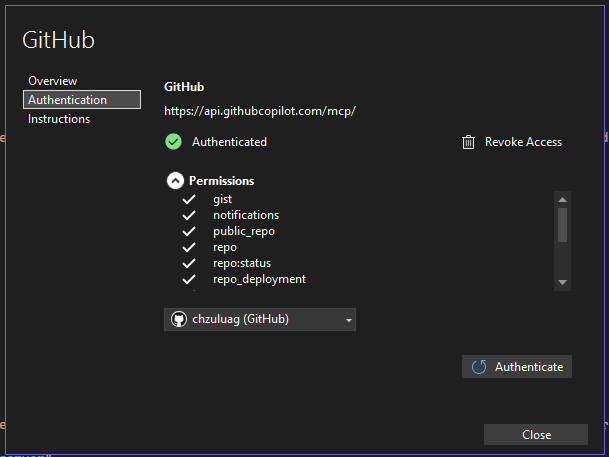
MCP-serverinstructies
U kunt nu instructiesbestanden bekijken die rechtstreeks in Visual Studio kunnen worden verzonden met MCP-servers.
MCP-serverinstructies zijn een snelle systeemprompt die de server naar de host verzendt, waarin wordt getoond hoe u de hulpprogramma's van die server gebruikt. U kunt deze instructiebestanden nu rechtstreeks in Visual Studio bekijken. Open gewoon de nieuwe beheerervaring voor MCP-servers om ze te bekijken.
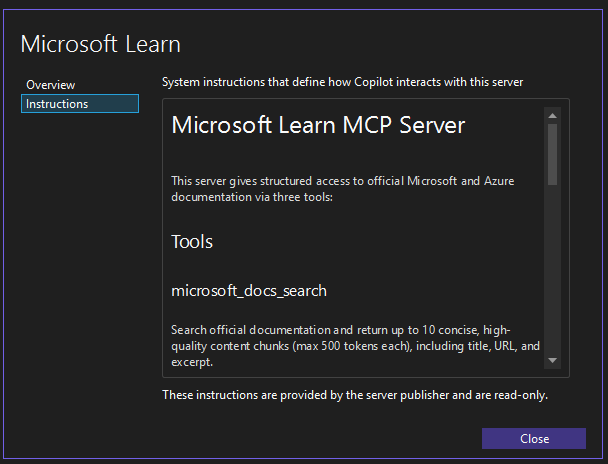
MCP Elicitations en steekproeven
Ondersteuning voor MCP Elicitations en nieuwe UX voor elicitations en sampling in chat.
MCP in Visual Studio ondersteunt nu elicitations. Met het Model Context Protocol (MCP) kunnen servers tijdens interacties extra informatie van u aanvragen via de client. Deze stroom helpt u bij het beheren van gebruikersinteracties en het delen van gegevens terwijl servers de details verzamelen die ze nodig hebben.
U kunt nu rechtstreeks in het chatvenster reageren op MCP-steekproeven en elicitatieaanvragen voor een eenvoudigere, gestroomlijndere ervaring.
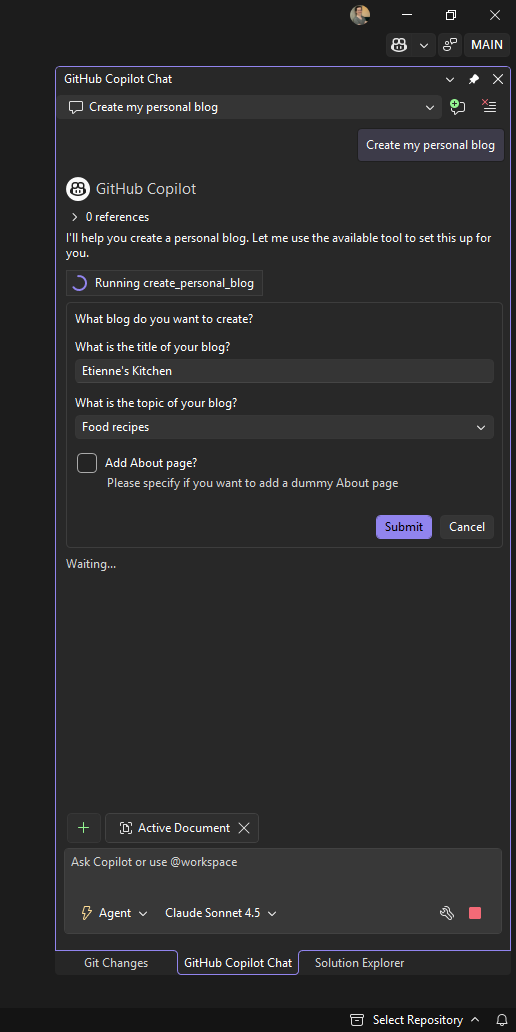
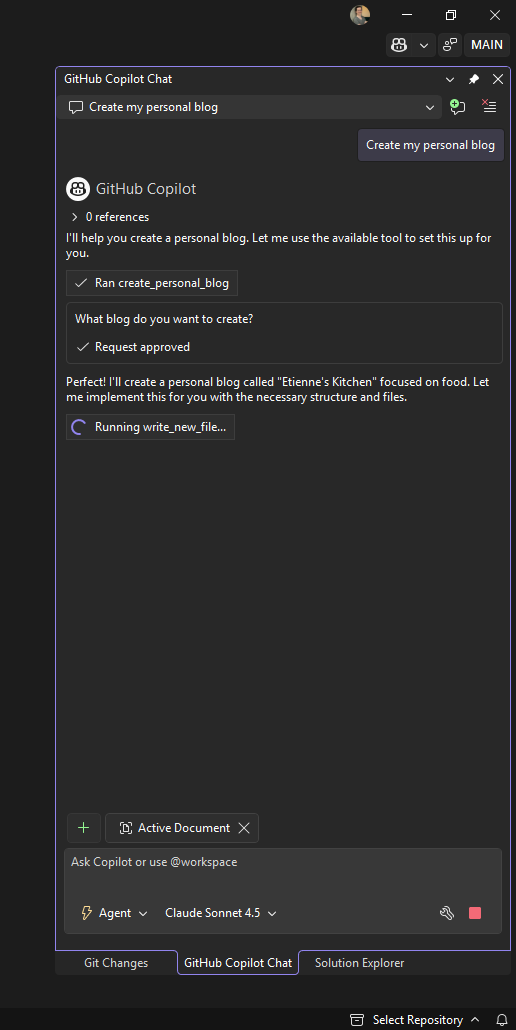
MCP-serverbeheer
Een eenvoudigere, uniformere UX voor het beheren van MCP-servers in Visual Studio.
Het beheren van MCP-servers in Visual Studio is nu eenvoudiger met een uniforme ervaring. U kunt de serverstatus snel configureren, verifiëren en weergeven in een vereenvoudigde beheerinterface.
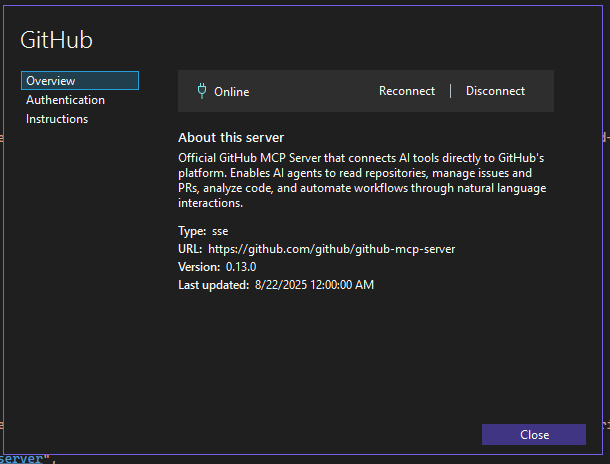
Selecteer Configureren in de flyout voor een server in het venster toolkiezer om aan de slag te gaan.
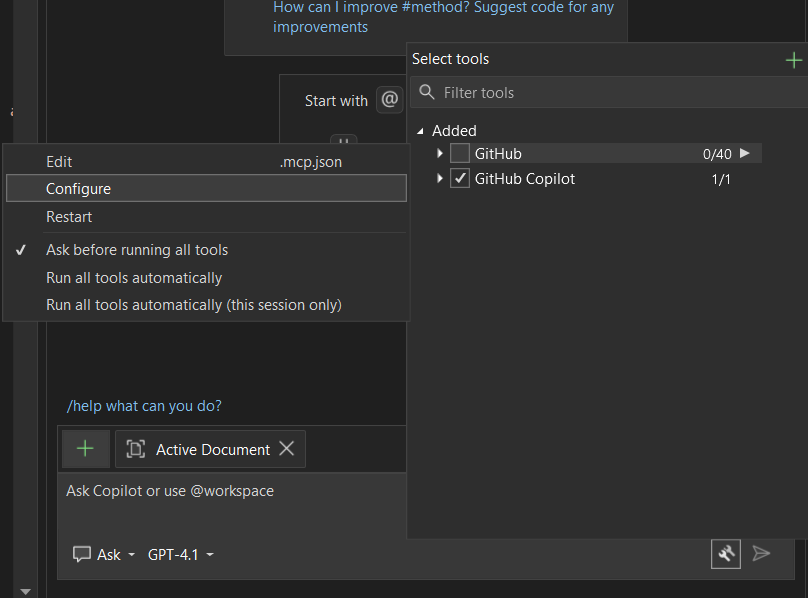
Microsoft 365 Agents Toolkit - juni
Release-updates voor Agents Toolkit 17.14 GA van juni.
De release van juni bevat verschillende fixes voor 17.14 GA-release:
- Schakel custom engine agent starten en preview in Microsoft 365 Copilot in.
Er is een Custom Engine Agent-sjabloon beschikbaar in onze toolkit, die Weeragent wordt genoemd. We hebben deze sjabloon bijgewerkt zodat deze kan worden gestart en bekeken in de Microsoft 365 Copilot-chat. Als u wilt uitproberen, selecteert u het Copilot-startprofiel wanneer u fouten opssport.
Er is een fout opgelost toen foutopsporing is mislukt met de installatie van Microsoft 365 Agents-speeltuin. Nu verschijnt er een duidelijk bericht en instructies voor het oplossen van het probleem.
Sjablonen upgraden app-manifestafhankelijkheid naar v1.21.
Er zijn verschillende fouten in het README-bestand met sjablonen die zijn geïntroduceerd door onze nieuwe huisstijlwijzigingen opgelost.
Het toolkitpictogram bijgewerkt in extensiebeheer.
Er is een probleem opgelost bij het starten van Agents Playground. De vereiste kanaal-id-waarde staat alleen msteams en emulator toe. Nu kunnen andere waarden, zoals webchat, worden toegestaan.
Verbeterde NuGet-verificatie
NuGet biedt nu context wanneer u wordt gevraagd om referenties op te geven.
We hebben het NuGet-verificatieproces verbeterd. Als we mogelijke verificatieproblemen detecteren, ziet u nu een nieuw verificatiedialoogvenster dat context biedt over de feed en de specifieke accountbehoeften.
NuGet-verificatie dialoogvenster
Deze update verbetert het herauthenticatieproces voor MFA-scenario's (Multi-Factor Authentication), lost problemen met opeenvolgende verificatieprompts op en zorgt voor een soepelere algehele ervaring bij het beheren van privé-NuGet-feeds.
Microsoft 365 Agents Toolkit
Beschikbaarheidsupdates voor Teams Toolkit 17.14.
We zijn verheugd om aan te kondigen dat ons product, voorheen Teams Toolkit genoemd, de naam van Microsoft 365 Agents Toolkit krijgt. Deze wijziging weerspiegelt onze uitgebreide focus en toezegging om een breder scala aan platformen en projecttypen binnen het Microsoft 365-ecosysteem te ondersteunen.
Naarmate we ons product blijven verbeteren, verschuiven we onze focus van uitsluitend ondersteuning van Teams-ontwikkeling naar het in staat stellen van ontwikkelaars om Microsoft 365 Copilot-agents en andere toepassingen te creëren binnen het Microsoft 365-platform. Deze platforms omvatten Microsoft 365 Copilot, Microsoft Teams, Office-gezin en Outlook. Dankzij deze uitbreiding in het bereik kunnen we onze gebruikers beter bedienen door uitgebreide hulpprogramma's, sjablonen en resources te bieden voor het ontwikkelen van een groot aantal Microsoft 365-oplossingen.
De nieuwe naam, Microsoft 365 Agents Toolkit, vertegenwoordigt beter de diverse functies en mogelijkheden van ons product. We zijn van mening dat deze wijziging onze gebruikers helpt om het volledige scala aan ontwikkelmogelijkheden in de Microsoft 365-omgeving gemakkelijker te identificeren.
Bedankt voor uw voortdurende ondersteuning naarmate we zich ontwikkelen om te voldoen aan de groeiende behoeften van onze ontwikkelaarscommunity.
Declaratieve agent maken
We zijn verheugd om aan te kondigen dat we in deze release projectsjablonen hebben toegevoegd voor het bouwen van declaratieve agents voor Microsoft 365 Copilot.

U kunt een declaratieve agent maken met of zonder een actie. U kunt ervoor kiezen om nieuwe API's te definiëren of bestaande API's te gebruiken om taken uit te voeren of gegevens op te halen.
Gebruik Microsoft 365 Agents Toolkit om fouten op te sporen en een voorbeeld van uw declaratieve agents in Microsoft Copilot te bekijken.
Vloeiende foutopsporing met één klik inschakelen
In eerdere versies van Teams Toolkit, die nu Microsoft 365 Agents Toolkit wordt genoemd, moest u de opdracht Teams-app-afhankelijkheid voorbereiden gebruiken voordat ze fouten opsporen in het project wanneer gebruikers fouten opsporen in een gegenereerde oplossing. Met deze opdracht is de toolkit geactiveerd om ontwikkelaars te helpen essentiële resources te maken voor foutopsporing, zoals het registreren of bijwerken van de Teams-app.
Om de foutopsporingservaring te verbeteren en het intuïtiever te maken voor Visual Studio-gebruikers, hebben we deze stap verwijderd en één klik-foutopsporingservaring ingeschakeld. U kunt nu direct op de knop voor foutopsporing klikken zonder voorbereidingsstappen. Als u echter wijzigingen hebt aangebracht in uw app-manifest tussen twee foutopsporingsevenementen en uw app moet bijwerken, blijft er een optie om dat te doen. We bieden twee foutopsporingsprofielen:

- Fouten opsporen met het bijwerken van de app: selecteer het standaardprofiel
[Your Target Launch Platform] (browser)als u wijzigingen in uw app hebt aangebracht om ervoor te zorgen dat de updates worden toegepast.- Fouten opsporen zonder app bij te werken: kies het tweede profiel
[Your Target Launch Platform] (browser) (skip update app)om het bijwerken van de app-resources over te slaan, waardoor foutopsporing lichter en sneller wordt.Upgrade uitvoeren naar .NET 9
Daarnaast hebben we in deze release alle projectsjablonen vernieuwd ter ondersteuning van .NET 9.

Veel plezier met coderen!
Het Microsoft 365 Agents Toolkit-team
Lettertypevoorkeuren behouden voor thema's 📣
Het wijzigen van thema's zal nu je voorkeuren voor lettertype en lettergrootte behouden.
We begrijpen dat de lettertypen die ontwikkelaars selecteren bij het coderen een persoonlijke keuze is, beïnvloed door voorkeuren voor leesbaarheid, toegankelijkheid of esthetisch. Visual Studio-thema's richten zich voornamelijk op presentatiekleuren en zijn onafhankelijk van uw voorkeurslettertypen.
Met deze update hebben we functionaliteit geïntroduceerd om uw lettertype en grootte te behouden bij het schakelen tussen thema's. U kunt uw lettertypevoorkeuren nu eenmaal instellen en thema's wijzigen in Visual Studio zonder dat u de lettertype-instellingen telkens opnieuw hoeft te configureren. Houd er rekening mee dat de kleuren van uw lettertypen gekoppeld blijven aan het thema, omdat dit het doel van thema's is, maar uw lettertypeselecties behouden blijven.

📣 Zie functieticket om uw feedback te delen en door te gaan met het gesprek.
Productiviteit
Mermaid-grafiekweergave
Mermaid-grafieken weergeven in zowel de Markdown-editor als Copilot Chat.
Visual Studio biedt nu ondersteuning voor het weergeven van Mermaid-grafieken in zowel de Markdown-editor als Copilot Chat. Hiermee kunt u complexe gegevensstructuren, werkstromen en relaties rechtstreeks in uw code-editor visualiseren. U kunt bijvoorbeeld stroomdiagrammen en diagrammen maken in een Markdown-bestand met behulp van mermaid-syntaxis. Deze worden automatisch weergegeven in de preview.
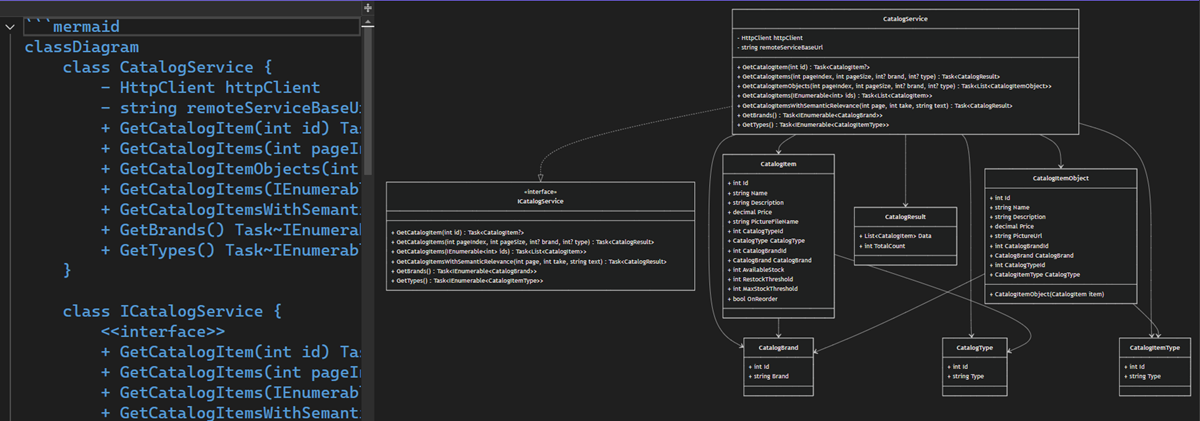
U kunt Copilot Chat ook vragen om grafieken en diagrammen te genereren om complexe codebases of logica uit te leggen met visuele hulpmiddelen. De geretourneerde Mermaid Markdown wordt automatisch weergegeven in het chatvenster.
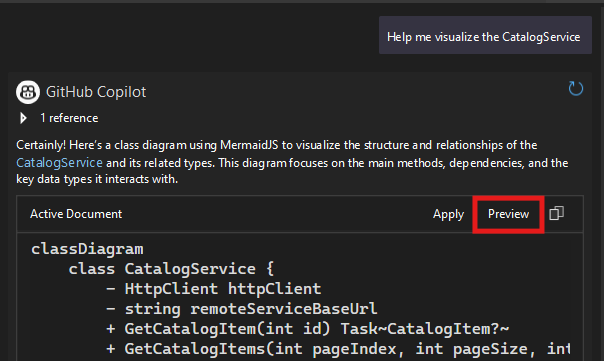
Probeer het vandaag nog een Mermaid-grafiek te genereren. We horen graag uw feedback en eventuele suggesties voor het verbeteren van deze functie.
GitHub Copilot
Copilot-agentmodus
Copilot Agent Mode is de volgende evolutie in ai-ondersteunde ontwikkeling en is uit de preview-versie verplaatst.
De agentmodus ontgrendelt een nieuwe manier om te bouwen met GitHub Copilot, wat verder gaat dan prompts met één beurt om volledige taken van begin tot eind af te handelen.
Open Copilot Chat om aan de slag te gaan, klik op Vragen en schakel over naar Agent.
Van idee tot code
De agentmodus begrijpt uw intentie, maakt een plan, haalt de juiste context op en onderneemt actie. Het kan fouten oplossen, bestanden bewerken en uw oplossing bouwen, allemaal vanaf één prompt totdat uw doel is bereikt.
Met MCP-integratie kan de agentmodus ook uitgebreide context ophalen uit uw verbonden systemen, zoals GitHub, CI-pijplijnen of bewakingsdashboards, om nog slimmere acties uit te voeren.
Probeer het uit en kijk welke verbeteringen het kan bieden.

Important
Activeer GitHub Copilot Free en ontgrendel deze en andere AI-functies. Geen proces. Geen creditcard. Alleen uw GitHub-account.
Verbeteringen in de copilot-agentmodus
Copilot Agent Mode is de volgende evolutie in ai-ondersteunde ontwikkeling en is uit de preview-versie verplaatst.
De afgelopen maanden hebben we belangrijke updates aangebracht in de agentmodus om de betrouwbaarheid, reactiesnelheid en algehele bruikbaarheid te verbeteren. Hier volgen enkele van de verbeteringen die we hebben verzonden:
Prestaties en betrouwbaarheid
- In de agentmodus worden nu duidelijkere voortgangsindicatoren weergegeven, zodat u altijd weet wat er achter de schermen gebeurt.
- Verbeterde promptcaching om reactietijden te versnellen.
Werkset en bestandsbeheer
- De werkset blijft nu verborgen wanneer deze leeg is en geeft alleen een aantal bestanden weer wanneer dit relevant is.
- Geweigerde bestanden worden automatisch verwijderd van schijf en verwijderd uit de werkset.
- Items die zijn gemarkeerd zonder wijzigingen , worden nu onderaan gesorteerd om de rommel te verminderen.
Vragen en plannen
- De bijgewerkte promptopmaak verbetert de prestaties van de agentmodus met GPT-5-modellen.
- We testen een nieuw planningsprogramma waarmee het model complexe aanvragen kan opsplitsen in kleinere, traceerbare stappen met behulp van een Markdown-bestand dat live wordt bijgewerkt. Vroege benchmarks (inclusief SWE-bench) tonen aanzienlijke winsten voor taken met meerdere stappen.
Build & Tool Control
- U kunt nu automatische builds uitschakelen in de agentmodus. Open het menu Extra naast de chatprompt en hef de selectie
run_buildop om handmatig beheer te maken.Oplossingen en algemene verbeteringen
- Het annuleren van een agentmodusaanvraag werkt nu betrouwbaarder.
- Er zijn verschillende problemen opgelost waarbij de agentmodus kon vastlopen of vastlopen tijdens het uitvoeren van het hulpprogramma.
Elke sprint wordt verzonden. Als u de agentmodus al een tijdje niet hebt gebruikt, is het nu een goed moment om het opnieuw te proberen. De ervaring is sneller, soepeler en stabieler, en we beginnen net aan de slag.
Important
Activeer GitHub Copilot Free en ontgrendel deze en andere AI-functies. Geen proces. Geen creditcard. Alleen uw GitHub-account.
Ondersteuning voor GPT-5-modellen 📣
GPT-5 biedt snellere antwoorden en nog betere prestaties voor het schrijven en begrijpen van code.
We delen graag dat GPT-5 voor iedereen in Visual Studio is terechtgekomen. Het is sneller en nog beter bij het lezen, schrijven en herstructureren van code. We kunnen niet wachten om te zien wat u ermee bouwt.
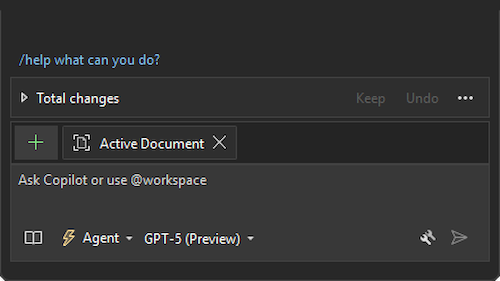
Klik op de Copilot-badge in uw IDE, open chat en kies GPT-5 (preview) om het uit te proberen.
📣 Zie functieticket om uw feedback te delen en door te gaan met het gesprek.
Important
Activeer GitHub Copilot Free en ontgrendel deze en andere AI-functies. Geen proces. Geen creditcard. Alleen uw GitHub-account.
MCP-ondersteuning is algemeen beschikbaar
MCP-ondersteuning is algemeen beschikbaar in VS, waardoor naadloze verbinding van uw gehele engineeringstack rechtstreeks in Copilot mogelijk is voor een krachtigere ontwikkelervaring.
We zijn verheugd om aan te kondigen dat MCP-ondersteuning nu algemeen beschikbaar is in Visual Studio. Breid de kracht van de agentmodus uit via uitgebreide, realtime context van uw hele ontwikkelingsstack.
Model Context Protocol (MCP) is een protocol dat is ontworpen om AI-agents naadloos te verbinden met diverse externe hulpprogramma's en services, vergelijkbaar met de manier waarop http-gestandaardiseerde webcommunicatie. Het doel is om elke client in staat te stellen robuuste hulpprogrammaservers zoals databases, codezoekopdrachten en implementatiesystemen te integreren, zonder aangepaste verbindingen voor elk hulpprogramma te schrijven.
Met onze algemene beschikbaarheidsaankondiging brengen we een hele nieuwe set interessante functies, met nog sneller onderweg, om MCP eenvoudiger dan ooit tevoren toegang te geven tot en te beheren van serverconfiguraties.
Volledige ondersteuning voor verificatiespecificatie voor externe servers (met een OAuth-provider)
VS ondersteunt nu de nieuwe MCP-autorisatiespecificatie, wat betekent dat OAuth-ondersteuning nu is opgenomen voor alle en alle OAuth-providers. Voorheen ondersteunde Visual Studio verificatie voor externe servers via integratie met de VS-sleutelhanger. In de release van augustus van VS wordt verificatie met een OAuth-provider nu ondersteund voor externe MCP-servers. Selecteer gewoon Verificatie beheren voor elke server in het .mcp.json-bestand van de CodeLens. U wordt omgeleid naar een pop-upvenster van de browser om eenvoudig uw referenties op te geven voor de benodigde OAuth-provider voor die server.
Eenvoudigere manieren om nieuwe MCP-servers toe te voegen
Met de GA-release van MCP in VS voegen we twee nieuwe manieren toe om verbindingen toe te voegen aan nieuwe MCP-servers. U hoeft JSON-fragmenten niet meer handmatig te kopiëren en plakken in een .mcp.json bestand. MCP-ondersteuning is nu echt een eersteklas ervaring in VS met deze nieuwe functies:
Installeren met één klik vanaf het web
Hebt u ooit knoppen opgemerkt in MCP-server-opslagplaatsen die 'Installeren in VS Code' zeggen en zich afgevraagd wanneer ondersteuning voor deze eenvoudige functionaliteit naar VS zou komen? Je vragen zijn beantwoord! Visual Studio biedt nu ondersteuning voor installatie van een server met één klik vanaf het web. Met deze nieuwe functionaliteit is het toevoegen van nieuwe MCP-servers in VS net zo eenvoudig als het klikken op een knop. Wees op zoek naar Installeren in VS-knoppen om te beginnen met verschijnen in de opslagplaatsen voor uw favoriete MCP-servers. Als u een knop zoals deze wilt toevoegen aan uw eigen MCP-serveropslagplaats of als u merkt dat er een ontbreekt in uw favoriete openbare serveropslagplaats, kunt u er een maken met behulp van de volgende protocolhandlersjabloon: vsweb+mcp:/install, gevolgd door de metagegevens van de server.
Ui-stroom voor de server toevoegen
We hebben het eenvoudiger dan ooit gemaakt om verbindingen met nieuwe MCP-servers toe te voegen met onze nieuwe stroom voor toevoegen. Of het nu een server is die u online hebt gevonden of een aangepaste MCP-server voor uw organisatie, u hoeft JSON niet meer handmatig te kopiëren, plakken en configureren om verbinding te maken met nieuwe servers. Als u deze stroom wilt openen, klikt u op het nieuwe groene plus-knoppictogram in het venster knopkiezer in GitHub Copilot Chat.
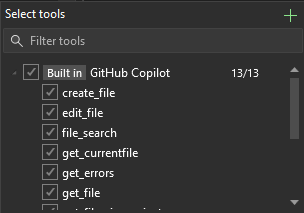
Geef gewoon de naam van de server, de invoermethode, eventuele argumenten of URL voor HTTP-servers op en voeg naadloos de verbinding toe.
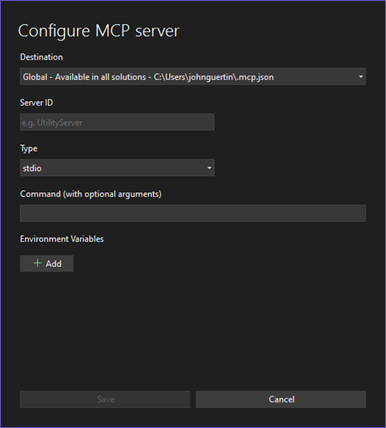
Ondersteuning voor MCP-governancebeleid
We begrijpen dat organisaties mogelijk verschillende beleidsregels hebben en via een nieuwe integratie met GitHub-beleid, kunnen ondernemingen en organisaties nu nauwkeurige controle hebben over de toegang tot MCP-functionaliteit binnen hun organisaties. Uw IT-beheerder kan nu gewoon naar uw GitHub-beleidsinstellingen navigeren en MCP-functies in- of uitschakelen voor alle gebruikers.
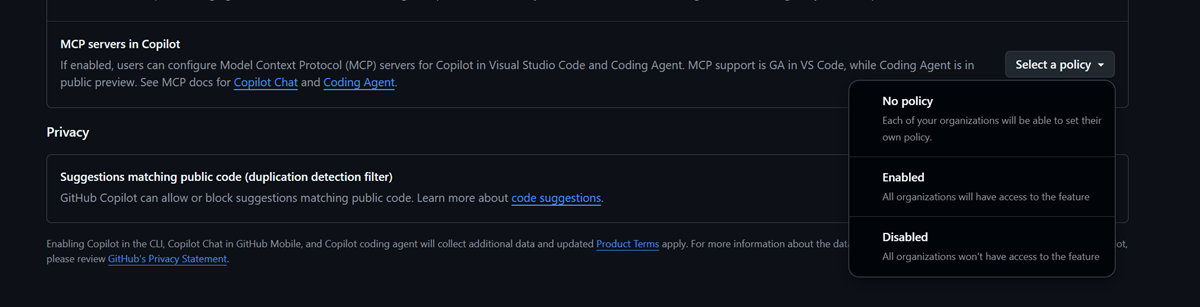
Important
Activeer GitHub Copilot Free en ontgrendel deze en andere AI-functies. Geen proces. Geen creditcard. Alleen uw GitHub-account.
Uw eigen model gebruiken om te chatten
U kunt nu uw eigen taalmodellen verbinden met Visual Studio Chat, zodat u meer keuze, controle en aanpassing krijgt over uw AI-ervaring.
U kunt nu uw eigen taalmodellen verbinden met Visual Studio Chat, zodat u meer keuze, controle en aanpassing krijgt over uw AI-ervaring.
Gebruik API-sleutels van Antropische, Google of OpenAI om de nieuwste releases uit te proberen, modellen uit te voeren die voldoen aan uw beveiligings- of prestatiebehoeften en eenvoudig te schakelen tussen ingebouwde en aangepaste opties.
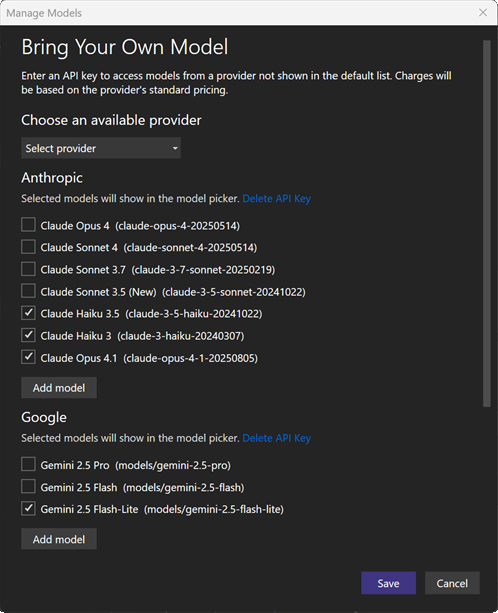
Slag:
- Open het chatvenster → Selecteer Modellen beheren in de modelkiezer > om uw provider en sleutel toe te voegen.
Alleen beschikbaar voor chatten. Niet ondersteund voor Copilot Business of Enterprise. Modelmogelijkheden variëren.
Er zijn binnenkort meer providers en functies beschikbaar, waarmee u kunt bouwen met de AI die het beste voor u werkt.
Important
Activeer GitHub Copilot Free en ontgrendel deze en andere AI-functies. Geen proces. Geen creditcard. Alleen uw GitHub-account.
Codevoltooiingen gedeeltelijk accepteren 📣
Accepteer Copilot-code voltooid woord of regel per woord of regel met behulp van sneltoetsen of de marge-indicator voor nauwkeurige controle.
Wilt u ooit alleen de eerste paar woorden of regels van een Copilot-code accepteren in plaats van het geheel te accepteren? We zijn verheugd om aan te kondigen dat u vanaf Visual Studio 17.14.13 gedeeltelijk een voltooiingswoord per woord of regel kunt accepteren.
Wanneer een Copilot-code is voltooid in de editor.
- Gebruik de sneltoets Ctrl+Pijl-rechts om één woord tegelijk te accepteren,
- Gebruik de sneltoets Ctrl-pijl-omlaag+ om één regel tegelijk te accepteren.
U kunt ook de margeindicator gebruiken om de voltooiing gedeeltelijk te accepteren. Wanneer u op de marge-indicator klikt, hebt u ook opties voor gedeeltelijke acceptaties.
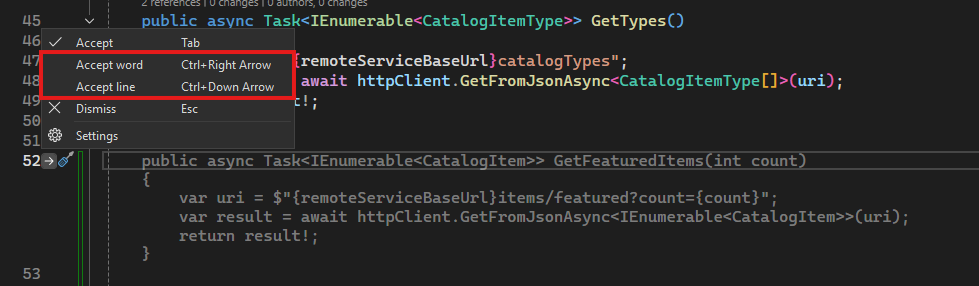
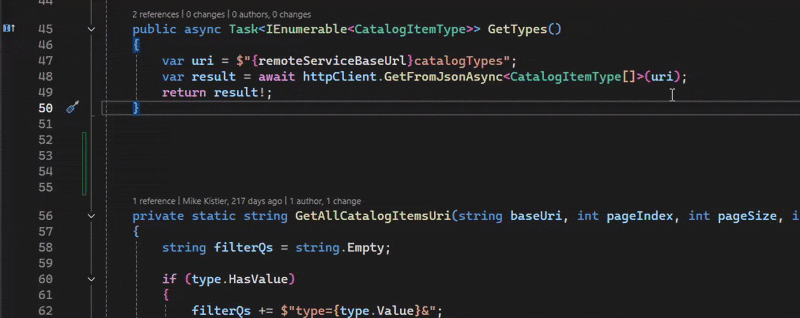
Nu hebt u meer gedetailleerde controle over hoeveel code-voltooiingen u wilt accepteren in plaats van de volledige suggesties te accepteren en daarna te bewerken.
Opmerking: Gedeeltelijke acceptatie overschrijft de bestaande functionaliteit die aan deze snelkoppelingen is gekoppeld. Als u deze functie wilt uitschakelen, gaat u naar Extra → Opties → IntelliCode → Advanced → Complete →.
📣 Zie functieticket om uw feedback te delen en door te gaan met het gesprek.
Important
Activeer GitHub Copilot Free en ontgrendel deze en andere AI-functies. Geen proces. Geen creditcard. Alleen uw GitHub-account.
Suggesties voor volgende bewerking standaard verbergen
Verberg suggesties voor volgende bewerkingen automatisch en controleer deze alleen wanneer u ermee werkt.
Wilt u zich concentreren wanneer u codeert en geen volgende bewerkingssuggesties (NES) automatisch ziet verschijnen? We horen u dat copilot-suggesties soms een beetje afleidend kunnen zijn wanneer ze onverwacht worden weergegeven, en nu in Visual Studio kunt u NES standaard verbergen en alleen controleren wanneer u dat wilt.
NES wordt nog steeds geactiveerd op basis van uw bewerkingen en wanneer er een beschikbare NES gereed is om te controleren, verschijnt er een marge-indicator in de rugmargeruimte, die wijst naar de lijn waarvoor deze een suggestie heeft. Als u deze suggestie wilt bekijken, kunt u het volgende doen:
- Klik op de margeindicator of
- Druk op
Tabde toetsen de suggestie wordt weergegeven. Nadat u de suggesties hebt bekeken, kunt u nogmaals drukken
Tabom deze te accepteren of te drukkenESCom deze te sluiten. Nadat u een suggestie hebt geaccepteerd, worden alle gerelateerde suggesties automatisch opnieuw weergegeven, omdat u deze mogelijk ook nuttig vindt. Andere nieuwe suggesties die niet zijn gerelateerd aan uw eerder geaccepteerde suggestie, worden opnieuw verborgen.In de onderstaande video, na het wijzigen
PointPoint3Din, is er bijvoorbeeld een NES beschikbaar maar niet rechtstreeks weergegeven. In de margeindicator en hintbalk ziet u dat er een suggestie op regel 4 staat en dat ik op de indicator heb geklikt om deze te controleren.
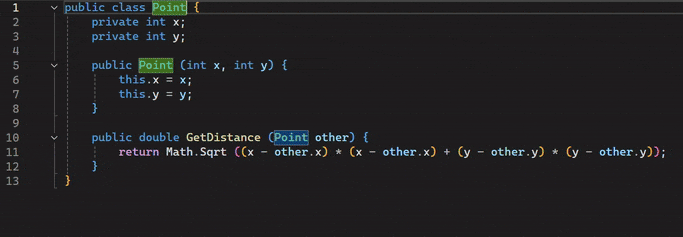
Als u deze ervaring wilt uitproberen, gaat u naar Tools → Options → GitHub → Copilot → Copilot-voltooiingen en schakelt u Volgende bewerkingssuggesties samenvouwen in.
U kunt deze ook configureren via de snelkoppeling in het contextmenu in de marge-indicator. Wanneer er een codesuggestie klaar is voor u in de editor (ongeacht of deze afkomstig is van Copilot of IntelliCode), wordt er een marge-indicator weergegeven en verwijst u naar de bijbehorende regel. Wanneer u op de indicator klikt, wordt er een contextmenu weergegeven, zodat u op meerdere manieren kunt communiceren met de codesuggesties:
- Accepteren (klik op Accepteren of druk op
Tab)- Sluiten (klik op Sluiten of druk op
ESC)- Instellingen: U kunt de pagina met instellingen voor GitHub Copilot-voltooiingen rechtstreeks vanaf hier openen.
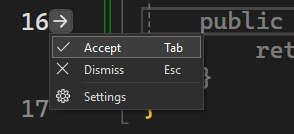
Laat het ons weten in de ontwikkelaarscommunity als u feedback hebt.
Important
Activeer GitHub Copilot Free en ontgrendel deze en andere AI-functies. Geen proces. Geen creditcard. Alleen uw GitHub-account.
Aanmelden voor Copilot met uw Google-account
U kunt zich nu registreren om Copilot te gebruiken met uw bestaande Google-account.
Nieuw bij Copilot? U kunt zich nu registreren voor Copilot met uw Google-account.
GitHub ondersteunt nu sociale aanmelding met Google en u kunt uw nieuwe account rechtstreeks vanuit Visual Studio koppelen.
Klik op de knop Aanmelden met Google in het Copilot Chat-venster om uw Copilot-configuratie te stroomlijnen met uw Google-account.
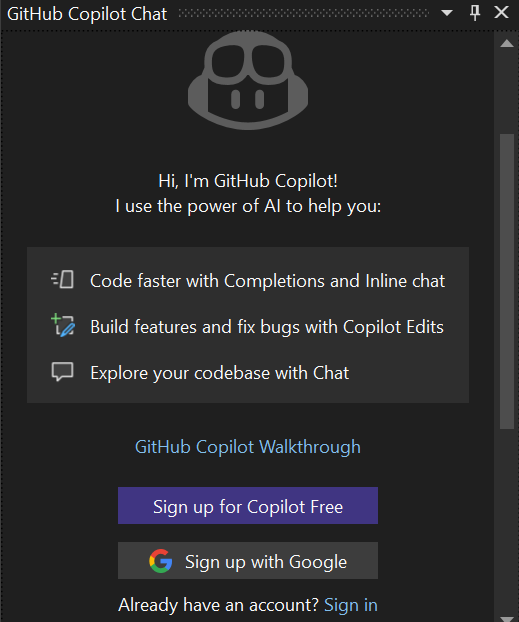
Important
Activeer GitHub Copilot Free en ontgrendel deze en andere AI-functies. Geen proces. Geen creditcard. Alleen uw GitHub-account.
Gemini 2.5 Pro en GPT-4.1
Nieuwe modellen zijn net verwijderd in Visual Studio Chat.
Meer vermogen, snelheid en flexibiliteit - allemaal binnen uw IDE!

🚨 Gemini 2.5 Pro bevindt zich nu in Visual Studio
Gemini 2.5 Pro, algemeen beschouwd als een van de best presterende modellen die beschikbaar zijn, wordt nu ondersteund in Visual Studio. Het voegt zich bij GPT-4.1, GPT-4o, Claude Sonnet 3.7, Claude Sonnet 3.5 en o3 mini om een echt veelzijdige AI-ervaring met meerdere modellen aan uw IDE te brengen.
🚨 GPT-4.1 is nu de standaardinstelling
GPT-4.1 is nu het standaardmodel in Visual Studio, dat een snellere, responsievere en merkbare soepelere ervaring biedt over de hele linie.
U kunt nu het beste model voor de taak, code en werkstroom selecteren. Probeer ze uit en laat ons weten wat u ervan vindt.
Important
Activeer GitHub Copilot Free en ontgrendel deze en andere AI-functies. Geen proces. Geen creditcard. Alleen uw GitHub-account.
Claude Sonnet 4 en Claude Opus 4
Claude Sonnet 4 en Claude Opus 4 zijn nu algemeen beschikbaar in Visual Studio, met verbeterde AI-mogelijkheden.
We zijn verheugd om aan te kondigen dat Claude Sonnet 4 en Claude Opus 4 nu algemeen beschikbaar zijn voor alle Visual Studio-klanten!
- Gebruik Claude Sonnet 4 in agentmodus voor snellere, gerichtere interacties.
- Probeer zowel Claude Sonnet 4 als Opus 4 in ask mode voor diepere redenering.
Als u aan de slag wilt gaan, opent u Chat in Visual Studio, selecteert u de modelkiezer en kiest u het Claude-model dat past bij uw werkstroom.

Important
Activeer GitHub Copilot Free en ontgrendel deze en andere AI-functies. Geen proces. Geen creditcard. Alleen uw GitHub-account.
Ondersteuning voor MCP-servers
Verbind Visual Studio met AI-agents met behulp van het nieuwe MCP (Model Context Protocol), een gestandaardiseerde manier om context te delen, toegang te krijgen tot gegevens en intelligente functies te stimuleren.
Visual Studio ondersteunt nu MCP-servers, het ontgrendelen van slimmere en meer verbonden AI-ontwikkeling. MCP is een open protocol dat standaardiseert hoe apps en AI-agents context delen en actie ondernemen.
Met MCP in Visual Studio kunt u meer doen dan alleen informatie ophalen van uw MCP-servers, zoals logboeken, testfouten, PULL-aanvragen of problemen. U kunt deze informatie ook gebruiken om zinvolle acties in uw code, uw IDE en zelfs uw verbonden systemen in uw stack te stimuleren.

Uw MCP-server instellen
Voeg een
mcp.jsonbestand toe aan uw oplossing en Visual Studio detecteert het automatisch. Het herkent ook configuraties van andere omgevingen, zoals.vscode/mcp.json.Uw MCP-servers gebruiken
Open de vervolgkeuzelijst Extra in het copilot-chatvenster om verbonden MCP-servers weer te geven. Van daaruit kan Copilot context ophalen en actie ondernemen met behulp van uw bestaande systemen.
Notitie: U moet zich in de agentmodus bevinden om toegang te krijgen tot MCP-servers en deze te kunnen gebruiken.
Breng de volledige kracht van uw stack naar Copilot zonder Visual Studio te verlaten!
Important
Activeer GitHub Copilot Free en ontgrendel deze en andere AI-functies. Geen proces. Geen creditcard. Alleen uw GitHub-account.
UPDATE van MCP-server juli
Verbeterde INTEGRATIE van MCP-servers in Visual Studio maakt naadloze verbinding mogelijk van uw hele engineeringstack rechtstreeks in Copilot voor een krachtigere ontwikkelervaring.
We hebben aanzienlijke verbeteringen aangebracht in de integratie van MCP-servers in Visual Studio om u te helpen een krachtigere, verbonden engineeringstack te ontgrendelen.

Uw MCP-server instellen
Voeg een
mcp.jsonbestand toe aan uw oplossing. Visual Studio detecteert het automatisch (we ondersteunen.vscode/mcp.jsonook). Start en beheer servers rechtstreeks met CodeLens-besturingselementen boven aan elk serverblok. Start eenvoudig invoer vanuit de editor opnieuw op, voer deze uit en beheer deze.Met naadloze verificatie via ondersteuning voor sleutelhangers kunt u nu rechtstreeks in Visual Studio verifiëren met ondersteunde MCP-servers met behulp van uw bestaande sleutelhangerreferenties. Er is geen aanvullende configuratie nodig.
Uw MCP-servers gebruiken
Open de vervolgkeuzelijst Extra in het copilot-chatvenster om verbonden MCP-servers te bekijken en te beheren door de pijl te selecteren om het nieuwe menu weer te geven. Van daaruit kunt u serverinvoer beheren in ons nieuwe modale dialoogvenster. Copilot kan vervolgens context ophalen en actie ondernemen met behulp van uw bestaande systemen.
Notitie: U moet zich in de agentmodus bevinden om toegang te krijgen tot MCP-servers en deze te kunnen gebruiken.

Visual Studio ondersteunt nu het nieuwe verificatieprotocol voor MCP-servers
Met naadloze verificatie via ondersteuning voor sleutelhangers kunt u nu rechtstreeks verifiëren met ondersteunde externe MCP-servers in Visual Studio met behulp van uw bestaande sleutelhangerreferenties. Er is geen aanvullende configuratie nodig. Dit wordt momenteel ondersteund voor GitHub- en Entra ID-accounts, met ondersteuning voor extra OAuth-providers die in een latere update komen.
Codelens-ondersteuning voor MCP-servers
Visual Studio biedt nu ondersteuning voor CodeLens voor MCP-servers, zodat u serversinvoer en verificatie rechtstreeks vanuit de editor kunt starten en beheren. Dit maakt het eenvoudiger om uw ontwikkelomgeving te beheren zonder uw code te verlaten.

Breng de volledige kracht van uw stack naar Copilot zonder Visual Studio te verlaten!
Important
Activeer GitHub Copilot Free en ontgrendel deze en andere AI-functies. Geen proces. Geen creditcard. Alleen uw GitHub-account.
MCP-prompts, resources en steekproeven
Visual Studio ondersteunt nu MCP-prompts, resources en steekproeven om uw Copilot-ervaring te verbeteren door verbinding te maken met uw engineeringstack.
We zijn verheugd om aan te kondigen dat Visual Studio nu ONDERSTEUNING biedt voor MCP-prompts, resources en steekproeven om uw Copilot-ervaring te verbeteren door meer context op te halen uit uw engineeringstack.
MCP-prompts en promptsjablonen
Het Model Context Protocol biedt een gestandaardiseerde manier voor servers om promptsjablonen beschikbaar te maken voor clients. MET MCP-prompts kunnen servers gestructureerde berichten en instructies bieden voor interactie met taalmodellen die geschikt zijn voor de use-case en inhoud van de betreffende server, zodat u de beste antwoorden krijgt voor een bepaalde taak. Met Visual Studio kunt u nu beschikbare prompts detecteren, de inhoud ervan ophalen en argumenten opgeven om deze aan te passen.
Als u wilt verwijzen naar prompts die afkomstig kunnen zijn van een MCP-server, kunt u deze zoeken met behulp van de knop + verwijzing in chat en vervolgens de optie Prompts selecteren en vervolgens MCP-prompts selecteren in de flyout.
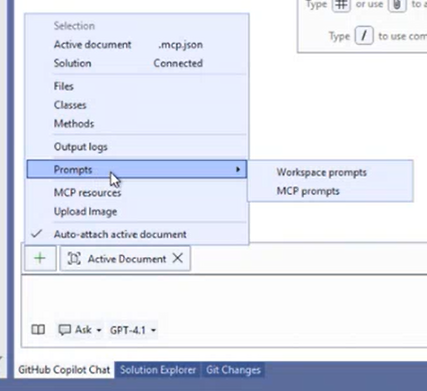
Van daaruit krijgt u een modaal dialoogvenster te zien waarmee u de prompt kunt selecteren die u wilt gebruiken. U kunt vervolgens klikken, Prompt invoegen om de tekst van deze prompt op te nemen in de chat.

Sommige MCP-prompts hebben argumenten die u kunt invullen om de prompt voor uw specifieke behoeften aan te passen. Deze worden promptsjablonen genoemd. Als u een prompt selecteert in het modale dialoogvenster met argumenten, kunt u deze waarden opgeven voordat u de prompt in de chat invoegt.
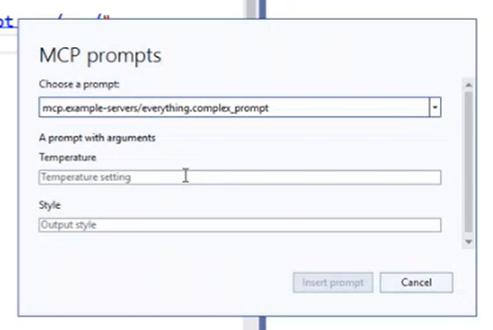
MCP-resources en resourcesjablonen
Model Context Protocol (MCP) biedt ook een gestandaardiseerde manier voor servers om resources beschikbaar te maken voor clients. Met resources kunnen servers gegevens delen die context bieden voor taalmodellen, zoals bestanden, databaseschema's of toepassingsspecifieke informatie. Elke resource wordt uniek geïdentificeerd door een URI. Hierdoor kunt u nog meer uit uw MCP-servers halen en context ophalen die rechtstreeks in de IDE is gerelateerd.
Als u MCP-resources wilt gebruiken die mogelijk voor u beschikbaar zijn, kunt u ernaar verwijzen in Copilot-chat op dezelfde manier als naar een ander stukje context, zoals een bestand: met een hashtag (#) gevolgd door de resource-URI.
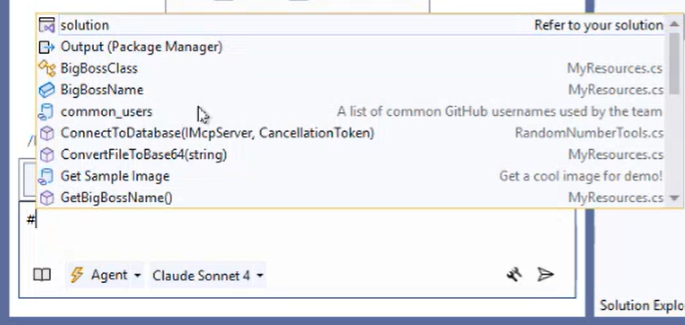
Net als bij prompts kunnen MCP-resources ook argumenten hebben die u kunt invullen om de resource aan te passen aan uw specifieke behoeften. Deze worden resourcesjablonen genoemd. Als een server in kwestie resourcesjablonen bevat waarvan u gebruik wilt maken, kunt u deze configureren met behulp van de knop + Verwijzing in chat en vervolgens de nieuwe MCP-resourceoptie selecteren in het menu.
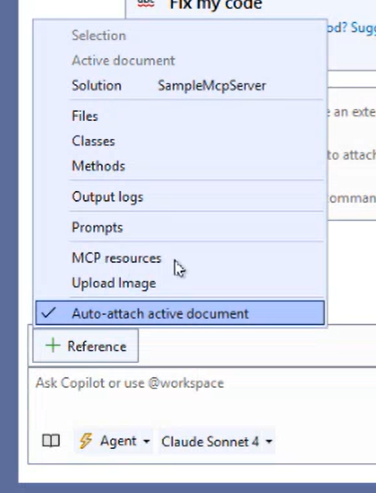
Hier ziet u een modaal dialoogvenster waarmee u de resourcesjabloon kunt selecteren die u wilt gebruiken en eventuele argumenten kunt invullen. Zodra u klaar bent, kunt u op Resource toevoegen klikken om deze MCP-resource te laten verwijzen naar chat, net zoals elke andere MCP-resource, zoals hierboven beschreven.
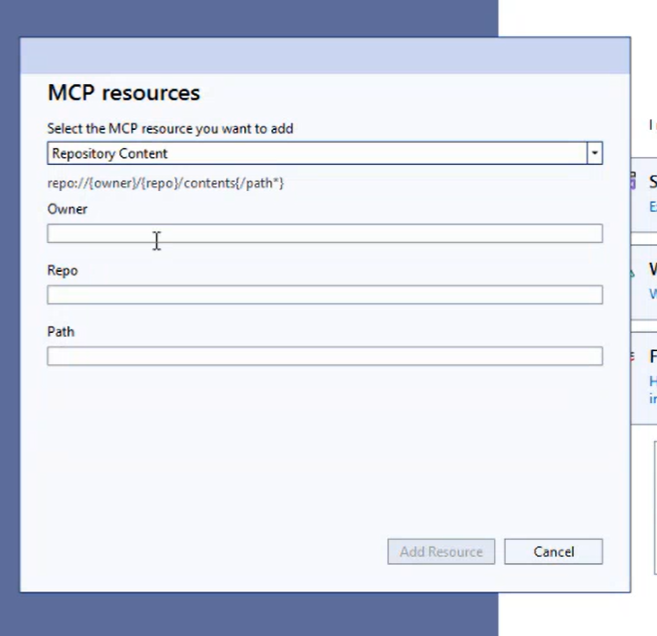
MCP-steekproeven
Met steekproeven in MCP kunnen servers agentisch gedrag implementeren door LLM-aanroepen in te schakelen die zijn genest binnen andere MCP-serverfuncties. Met deze functie in de modelcontextprotocolspecificatie kan een MCP-server een aanvraag van een LLM indienen in plaats van de typische werkstroom van een LLM die inhoud of informatie aanvraagt van een MCP-server. Visual Studio ondersteunt nu alleen dat, en stelt uw MCP-servers in staat om complexere taken namens u uit te voeren (natuurlijk allemaal met uw toestemming!).
Er is niets te configureren om te profiteren van steekproeven, zolang uw MCP-server dit ook ondersteunt, Visual Studio ook. Als Copilot bepaalt dat een aanvraag die u verzendt, baat heeft bij een steekproefoproep, ziet u eerst een dialoogvenster met alle details van de aanvraag en wordt u gevraagd de sampling-aanroep te bevestigen voordat er achter de schermen iets gebeurt.
Important
Activeer GitHub Copilot Free en ontgrendel deze en andere AI-functies. Geen proces. Geen creditcard. Alleen uw GitHub-account.
Context copilot-uitvoervenster
U kunt nu verwijzen naar het uitvoervenster als context in Copilot Chat.
We weten dat het uitvoervenster essentieel is voor het bijhouden van builds, foutopsporing en het begrijpen van wat er aan de hand is. Copilot kan die informatie lezen, zodat u vragen kunt stellen, hulp kunt krijgen en actie kunt ondernemen op basis van uw uitvoerlogboeken.

Hoe te gebruiken
- Gebruik
#outputdit om er rechtstreeks in de chat naar te verwijzen.- Klik op het ➕ pictogram in de chatinvoer om het toe te voegen als context.
- Vraag copilot rechtstreeks: controleer mijn uitvoerlogboeken en help me deze fout op te lossen.
- Of klik met de rechtermuisknop in het uitvoervenster en kies Uitleg met Copilot om het direct toe te voegen.
Probeer het uit en kijk hoeveel eenvoudiger het is om uw logboeken te lezen en erop te reageren.
Important
Activeer GitHub Copilot Free en ontgrendel deze en andere AI-functies. Geen proces. Geen creditcard. Alleen uw GitHub-account.
Copilot-suggesties op aanvraag 📣
Ontvang alleen codesuggesties wanneer u deze expliciet aanvraagt in Visual Studio.
Wilt u meer controle hebben over codesuggesties die in uw editor verschijnen? In Visual Studio kunt u zich nu afmelden voor automatische codesuggesties en alleen suggesties ontvangen wanneer u deze expliciet aanvraagt.
U kunt de trigger configureren voor codesuggesties in Extra → Opties → IntelliCode → Algemeen. De standaardervaring is het automatisch genereren van codevoltooiingen in de editor en u kunt deze instelling uitschakelen om alleen suggesties te ontvangen wanneer u deze expliciet aanvraagt door op Alt+ofAlt+te drukken. Als er na het aanvragen meerdere codesuggesties beschikbaar zijn, kunt u deze ook doorlopen door op Alt+enAlt+te drukken.
Wanneer deze wordt geactiveerd, wordt er een denk-hintbalk weergegeven op de positie van de cursor om aan te geven dat Copilot codesuggesties genereert. Als er geen suggesties worden geretourneerd, verdwijnt de hintbalk na een paar seconden. Als er suggesties beschikbaar zijn, kunt u deze accepteren door op te drukken
Tab.
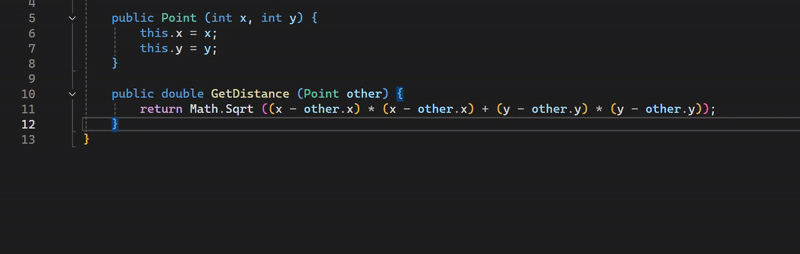
Nu kunt u uw ervaring met codesuggesties in Visual Studio beter aanpassen met deze nieuwe instelling. Als u zich bijvoorbeeld wilt concentreren met minimale afleiding, kunt u deze instelling uitschakelen en deze weer wijzigen wanneer u moeiteloos meer suggesties wilt ontvangen. Deel feedback met ons en laat het ons weten op andere manieren waarop u uw Copilot-codesuggesties wilt aanpassen.
📣 Zie functieticket om uw feedback te delen en door te gaan met het gesprek.
Important
Activeer GitHub Copilot Free en ontgrendel deze en andere AI-functies. Geen proces. Geen creditcard. Alleen uw GitHub-account.
Uw Copilot-gebruik bekijken
U kunt uw Copilot-gebruik nu rechtstreeks in Visual Studio bijhouden.
Wilt u weten hoeveel u Copilot deze maand hebt gebruikt? Visual Studio bevat nu een copilot-verbruikspaneel om uw gebruik eenvoudig bij te houden.
Of u nu Copilot Free of een betaald abonnement gebruikt, u kunt uw aantal chataanvragen en codevoltooiingen rechtstreeks vanuit de IDE controleren.

Open deze door te klikken op de Copilot-badge in de rechterbovenhoek van uw IDE en Copilot Consumptions te selecteren.
Hiermee opent u een deelvenster met uw huidige gebruik voor de maand.
Tip: Als u Premium-modellen gebruikt, ziet u ook gebruiksvermenigvuldigers in de modelkiezer, zodat u altijd precies weet wat u gebruikt.
Important
Activeer GitHub Copilot Free en ontgrendel deze en andere AI-functies. Geen proces. Geen creditcard. Alleen uw GitHub-account.
Uw prompts opslaan of delen
U kunt nu herbruikbare promptbestanden in uw opslagplaats maken om snel uw veelgebruikte prompts uit te voeren of te delen.
Het schrijven van effectieve prompts kan tijdrovend zijn, maar het is de sleutel om het meeste uit de copilot-modus Vragen en agent te halen. We hebben herbruikbare promptbestanden ingeschakeld, zodat u steeds weer geweldige prompts kunt gebruiken. Van daaruit kunt u ze snel uitvoeren vanuit het chatvenster of ze delen met uw team.
Promptbestanden schrijven
- Schrijf uw prompts zoals u dat normaal zou doen in het promptvak, waarbij u #-verwijzingen toevoegt om specifieke informatie toe te voegen uit uw oplossing, zoals methoden, klassen en bestanden. U kunt zelfs verwijzen naar andere promptbestanden om algemene basisinstructies op te nemen.
- Kopieer het uit het promptvak naar een Markdown-bestand en sla het op met de bestandsextensie .prompt.md in de hoofdmap van uw opslagplaats in de
.github/promptsmap.Tip: U kunt zelfs de hulp van Copilot krijgen bij het verfijnen van uw prompt om specifieker te zijn.

Uw prompts uitvoeren
- Begin te typen
#prompt:om rechtstreeks in de chat naar alle promptbestanden in uw.github/promptsmap te verwijzen of klik op het ➕ pictogram in de chatinvoer om deze toe te voegen als context.- Voeg aanvullende informatie toe in het promptvak of verzend de prompt.
Probeer uw AI-werkstromen te versnellen.
📣 Neem deze enquête om de functie nog beter te maken.
Important
Activeer GitHub Copilot Free en ontgrendel deze en andere AI-functies. Geen proces. Geen creditcard. Alleen uw GitHub-account.
Stapsgewijze instructies voor GitHub Copilot
GitHub Copilot Walkthroughs zijn nu beschikbaar in Visual Studio om u snel aan de slag te helpen. Stapsgewijze instructies begeleiden u bij het gebruik van belangrijke Copilot-functies rechtstreeks in uw editor.
We introduceren graag de GitHub Copilot Walkthrough in Visual Studio. Het overzicht is een interactieve handleiding die rechtstreeks in uw editor is ingebouwd, zodat u de mogelijkheden van GitHub Copilot stapsgewijs kunt verkennen. Of u nu nieuw bent bij GitHub Copilot of meer wilt weten over de nieuwste functies, de procedure maakt het eenvoudiger dan ooit om aan de slag te gaan.
Aan de slag met stapsgewijze instructies
Start Copilot Walkthroughs vanuit Visual Studio door naar de Copilot-knop (rechtsboven) te gaan → GitHub Copilot Walkthrough.
U ziet begeleide activiteiten die verschillende onderdelen van de Copilot-ervaring introduceren, zoals:
- Schrijfprompts in Chat
- Inlinecode-voltooiingen gebruiken
- Copilot-suggesties accepteren, bewerken of negeren
- Nieuwe functies verkennen en leren, zoals Copilot Edits
Het overzicht is een uitstekende manier om inzicht te krijgen in wat Copilot kan doen voordat u dieper in de documentatie en praktijkgebruik duikt.
Stapsgewijze instructies openen
De procedure voor GitHub Copilot wordt automatisch geopend wanneer u zich de eerste keer aanmeldt bij GitHub Copilot, zodat u heel eenvoudig aan de slag kunt gaan. Als u deze later opnieuw wilt bekijken, gaat u naar GitHub Copilot → GitHub Copilot Walkthrough in Visual Studio.
Of u Nu GitHub Copilot voor het eerst verkent of alleen een snelle vernieuwing nodig hebt, is dit overzicht uw vriendelijke handleiding voor het ontgrendelen van het volledige potentieel van Copilot. Duik in en begin met vertrouwen te creëren!

Important
Activeer GitHub Copilot Free en ontgrendel deze en andere AI-functies. Geen proces. Geen creditcard. Alleen uw GitHub-account.
Verbeteringen aan C++-codevoltooiingen
We hebben nieuwe updates toegevoegd aan copilot-codevoltooiingen voor C++ in Visual Studio om nauwkeurigere codesuggesties te bieden.
We hebben gewerkt aan het verbeteren van de kwaliteit van C++ GitHub Copilot-voltooiingen.
Copilot kan nu nog relevantere context in C++-projecten detecteren om nauwkeurigere codesuggesties in Visual Studio te bieden voor uw specifieke codebasis.
Important
Activeer GitHub Copilot Free en ontgrendel deze en andere AI-functies. Geen proces. Geen creditcard. Alleen uw GitHub-account.
Betere semantische code zoeken naar Copilot
Met contextverbeteringen kunt u de juiste code vinden om te verwijzen of bij te werken, waardoor u uw dagelijkse taken kunt verbeteren met Copilot.
Copilot Chat blijft slimmer met verbeterde context voor uw dagelijkse taken. U kunt betere algemene antwoorden verwachten, omdat de belangrijkste zoekmogelijkheden voor code zijn verbeterd om relevantere resultaten te bieden. Copilot is nu nog beter bij het ophalen van de juiste codefragmenten met betrekking tot gedrag, concepten of functionaliteit die in natuurlijke taal worden beschreven. Deze verbeteringen zijn te danken aan het gebruik van externe indexen van uw codebases.
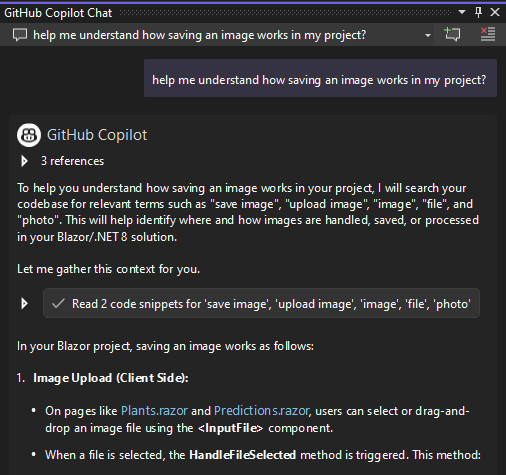
Important
Activeer GitHub Copilot Free en ontgrendel deze en andere AI-functies. Geen proces. Geen creditcard. Alleen uw GitHub-account.
Copilot-herinneringen 📣
Maak Copilot echt projectbewust door het de coderingsstandaarden en best practices van uw team te leren: consistentie creëren die duurt in sessies!
Copilot werkt alleen effectief voor uw unieke team en opslagplaats als u meer wilt weten over de best practices voor uw project en team. Met Copilot-herinneringen kan Copilot de specifieke coderingsstandaarden van uw project begrijpen en toepassen, waardoor het projectbewust en consistent is in sessies.
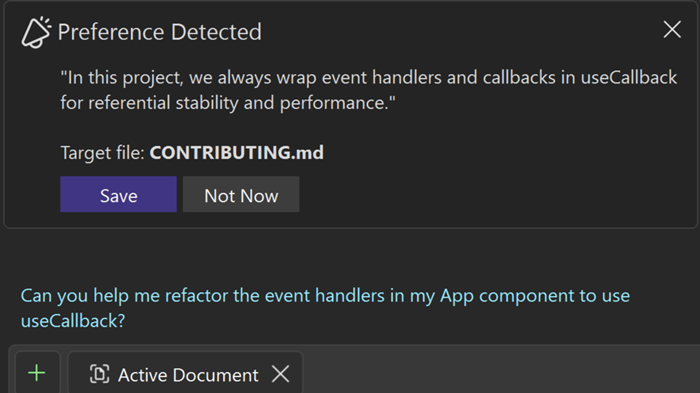
Hoe Copilot-herinneringen werken
Herinneringen gebruiken intelligente detectie om inzicht te hebben in de voorkeuren van uw team wanneer u in de chat wordt gevraagd. Dat betekent dat Copilot, zoals u normaal gesproken vraagt, op zoek is naar instanties waar u het gedrag ervan corrigeert, expliciet een standaard aangeeft of vraagt om iets te onthouden. Wanneer dit wordt gedetecteerd, ziet u een bevestiging om de voorkeur op te slaan. Copilot categoriseert vervolgens de voorkeur in een van de drie bestanden:
.editorconfigvoor coderingsstandaardenCONTRIBUTING.mdvoor best practices, richtlijnen, architectuurstandaarden, enzovoort.- en
README.mdvoor projectinformatie op hoog niveauDus, als u hierom vraagt, leert u copilot niet alleen hoe u in de toekomst beter op u kunt reageren, maar u helpt uw team ook door uw best practices voor ontwikkeling te documenteren en ook hun toekomstige Copilot-antwoorden te verbeteren.
📣 Zie functieticket om uw feedback te delen en door te gaan met het gesprek.
Important
Activeer GitHub Copilot Free en ontgrendel deze en andere AI-functies. Geen proces. Geen creditcard. Alleen uw GitHub-account.
Richt u op uw Copilot-instructies
U kunt nu composable instructiebestanden maken om aangepaste instructies te richten op specifieke gebieden van uw codebasis.
Copilot laten reageren op de manier waarop u wilt, kan een uitdaging zijn. Mogelijk hebt u verschillende coderingsstandaarden, best practices of architectuurpatronen op verschillende gebieden van uw codebasis. Met instructiebestanden kunt u nu specifieke instructies richten op specifieke mappen of bestanden in uw opslagplaats, waardoor Copilot echt projectbewust en consistent is in sessies.
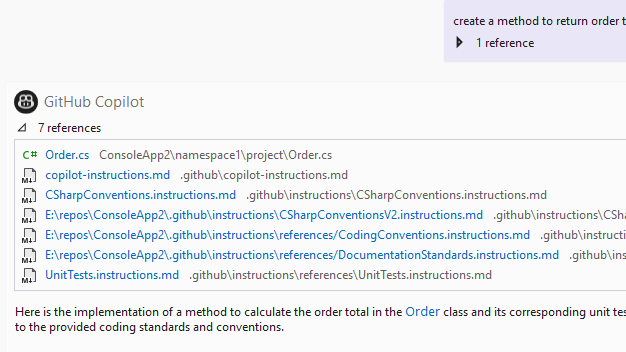
De functie inschakelen
Schakel de functie in bij Tools > Options > GitHub > Copilot Copilot > Chat > . Schakel aangepaste instructies in om te worden geladen vanuit .github/instructions/*.instructions.md-bestanden en toegevoegd aan aanvragen.
Instructiebestanden schrijven
- Maak uw instructies op met de
applyTokoptekst en geef een glob-patroon op voor welke bestanden u deze instructies wilt opnemen.--- applyTo: "src/**/*.cs" ---
- In de hoofdtekst van het bestand kunt u natuurlijke taal gebruiken om uw inhoud op te geven en naar andere instructiebestanden te verwijzen om samen instructies op te stellen.
- Sla het bestand op met de
.instructions.mdbestandsextensie in de hoofdmap van uw opslagplaats in de.github/instructionsmap.Tip: U kunt zelfs de hulp van Copilot krijgen bij het verfijnen van uw instructies om gedetailleerder te zijn.
Hoe het werkt
Wanneer u Copilot vraagt, wordt automatisch gedetecteerd welke instructiebestanden van toepassing zijn op de bestanden in uw huidige context en deze als verwijzingen bijvoegen. U kunt zien welke instructies zijn bijgevoegd door op de verwijzingen in de antwoordkaart te klikken.
Important
Activeer GitHub Copilot Free en ontgrendel deze en andere AI-functies. Geen proces. Geen creditcard. Alleen uw GitHub-account.
GPT-4o-codevoltooiingsmodel 📣
Introductie van het GPT-4o Copilot-codevoltooiingsmodel om u een hogere kwaliteit te geven.
We zijn blij om aan te kondigen dat het nieuwe GPT-4o Copilot-codevoltooiingsmodel nu beschikbaar is in Visual Studio 17.14 voor GitHub Copilot-gebruikers. Dit geavanceerde model, gebaseerd op GPT-4o mini, is verder getraind op meer dan 275.000 openbare opslagplaatsen van hoge kwaliteit in meer dan 30 populaire programmeertalen. Hierdoor kunnen ontwikkelaars vooruitkijken naar nauwkeurigere suggesties en verbeterde prestaties.
Toegangsnotities voor GPT-4o Copilot
- Copilot Pro-, Business- of Enterprise-gebruikers: het nieuwe model is nu beschikbaar in 17.14 en hoger.
- Copilot Free-gebruikers: Als u dit model gebruikt, worden 2000 gratis maandelijkse voltooiingen meegeteld.
📣 Zie functieticket om uw feedback te delen en door te gaan met het gesprek.
Important
Activeer GitHub Copilot Free en ontgrendel deze en andere AI-functies. Geen proces. Geen creditcard. Alleen uw GitHub-account.
Genereren van opmerkingen in AI-documenten 📣
Genereer automatisch documentopmerkingen voor C++ en C#-functies.
Copilot is nu naadloos geïntegreerd in de code-editor van Visual Studio om uw productiviteit aanzienlijk te verbeteren door documentopmerkingen voor uw functies te genereren.
Als het automatisch genereren van opmerkingen van documenten is ingeschakeld voor uw project, typt u gewoon het opmerkingenpatroon op basis van uw instellingen (bijvoorbeeld
///) en wordt de functiebeschrijving direct voltooid op basis van de inhoud van de functie. Met deze functie bespaart u tijd en kunt u zich meer richten op coderen en minder op documentatie.opmerkingen bij ai-documenten
Deze functie is beschikbaar voor zowel C++ als C#-projectbestanden, waardoor uw coderingservaring soepeler en efficiënter wordt.
📣 Zie functieticket om uw feedback te delen en door te gaan met het gesprek.
Important
Activeer GitHub Copilot Free en ontgrendel deze en andere AI-functies. Geen proces. Geen creditcard. Alleen uw GitHub-account.
Volgende bewerkingssuggesties
NES maakt gebruik van de vorige bewerkingen die zijn gemaakt en voorspelt de volgende bewerking, ongeacht of het een invoeging, verwijdering of combinatie van beide is.
We zijn verheugd om Next Edit Suggestions, kortweg NES, aan te kondigen, dat nu beschikbaar is in Visual Studio om uw programmeerervaring verder te verbeteren. NES maakt gebruik van de vorige bewerkingen die zijn gemaakt en voorspelt de volgende bewerking, ongeacht of het een invoeging, verwijdering of combinatie van beide is. In tegenstelling tot voltooiingen die beperkt zijn tot het genereren van suggesties op uw caret-locatie, kan NES u overal in uw bestand ondersteunen, waarbij de volgende bewerking waarschijnlijk plaatsvindt. NES vergroot de bestaande ervaring met Copilot-voltooiingen door de codebewerkingsactiviteiten van ontwikkelaars te ondersteunen.
Aan de slag met NES
Schakel NES in via Tools → Opties → GitHub → Copilot → Copilot Aanvullingen → Volgende Bewerkingssuggesties inschakelen.
Net als bij voltooiingen hoeft u alleen maar te beginnen met coderen om NES te krijgen.
Wanneer u een bewerkingssuggestie krijgt en deze zich op een andere regel bevindt dan waar u nu bent, wordt u eerst aangeraden om met Tab naar de bijbehorende regel te navigeren. U hoeft niet meer handmatig te zoeken naar gerelateerde bewerkingen; NES zal de weg leiden!

Nadat u zich op dezelfde regel bevindt als de bewerking, kunt u met de Tab-toets de suggestie accepteren.

Opmerking: U kunt de hintbalken in- of uitschakelen door naar Extra → Opties → IntelliCode → Geavanceerd → De tip verbergen die wordt weergegeven met grijze tekst.
Naast de hintbalken verschijnt er ook een pijl in de rugmarge om aan te geven dat er een suggestie voor bewerken beschikbaar is. U kunt op de pijl klikken om het menu Suggestie bewerken te verkennen.

Voorbeeldscenario's
Volgende bewerkingssuggesties kunnen handig zijn in verschillende scenario's, niet alleen het aanbrengen van duidelijke terugkerende wijzigingen, maar ook logische wijzigingen. Hieronder volgen een aantal voorbeelden:
Een 2D-puntklasse herstructureren naar 3D-punt:

Codesyntaxis bijwerken naar moderne C++ met STL:
Houd er rekening mee dat NES niet alleen terugkerende wijzigingen aanbrengt, zoals het bijwerken van alles
printf()std::cout, maar ook het bijwerken van andere syntaxis, zoalsfgets().

Logische wijzigingen aanbrengen in reactie op een nieuw toegevoegde variabele:
NES reageert snel op de nieuwe variabele, waarmee een maximum aantal schattingen wordt toegevoegd die een speler in een wedstrijd kan maken, en Copilot Completions springt er ook in om te helpen.

Important
Activeer GitHub Copilot Free en ontgrendel deze en andere AI-functies. Geen proces. Geen creditcard. Alleen uw GitHub-account.
Adaptief plakken
U kunt nu Copilot uw geplakte code laten aanpassen aan de context van uw bestaande code.
Wanneer u code in Visual Studio plakt, zijn er vaak extra stappen vereist om deze naadloos te laten werken. Parameters moeten mogelijk worden aangepast aan de parameters die al in uw oplossing worden gebruikt, of de syntaxis en stijl zijn mogelijk niet afgestemd op de rest van het document.
Adaptief plakken is hier om u tijd te besparen en de inspanning te verminderen door de geplakte code automatisch aan te passen aan de context van uw bestaande code, waardoor de noodzaak van handmatige wijzigingen wordt geminimaliseerd. Deze functie biedt ook ondersteuning voor scenario's zoals kleine foutoplossingen, codestijl, opmaak, vertaling van menselijke en codetaal en het invullen van de lege taken of het voortzetten van de patroontaken.
Als u bijvoorbeeld een
Mathklasse hebt die deIMathinterface implementeert, wordt de implementatie voor deCeilingmethode gekopieerd en geplakt in hetzelfde bestand, aangepast om het nog niet geïmplementeerde interfacelidFloorte implementeren.

De gebruikersinterface voor adaptief plakken wordt weergegeven wanneer u een gewone plakbewerking uitvoert {KeyboardShortcut:Edit.Paste}. Druk
Tabom een suggestie aan te vragen en u ziet een diff-vergelijking van de oorspronkelijke geplakte code met de aangepaste code.Probeer het vandaag nog door Tools → Options → GitHub → Copilot → Editor in te schakelen → Adaptief plakken in te schakelen.
Important
Activeer GitHub Copilot Free en ontgrendel deze en andere AI-functies. Geen proces. Geen creditcard. Alleen uw GitHub-account.
Implementeren met Copilot
U kunt Copilot nu uw lege C#-methode volledig laten implementeren.
Als u vandaag verwijst naar een methode in uw C#-code die nog niet is geïmplementeerd, kunt u een algemene gloeilampherstructurering met de naam Generate Method gebruiken om die methode onmiddellijk in een klasse te maken. Deze herstructurering maakt echter alleen een methode met de juiste signatuur, maar een leeg skelet en
throw new NotImplementedExceptionregel verder niets. Dit betekent dat hoewel de methode technisch bestaat en u minder werk moet doen om deze te maken, u de methode nog steeds zelf moet implementeren, wat meer tijd kan kosten.De implementatie met Copilot-herstructurering is erop gericht om u in dit scenario nog productiever te maken door het vlees automatisch te implementeren of toe te voegen aan uw methode met behulp van GitHub Copilot. Wanneer er een lege methode wordt aangetroffen die alleen een NotImplementedException throw bevat, kunt u op die regel de gloeilamp (+
throw) selecteren, en de optie Implementeren met Copilot voor herstructurering kiezen. Copilot vult vervolgens alle inhoud van uw methode in op basis van uw bestaande codebasis, methodenaam, enzovoort.

Important
Activeer GitHub Copilot Free en ontgrendel deze en andere AI-functies. Geen proces. Geen creditcard. Alleen uw GitHub-account.
Foutopsporing & diagnostische gegevens
Profiler Copilot-agent
Versnel prestaties afstemmen met de nieuwe benchmarkprojectsjabloon en Built-In profileringsondersteuning.
We zijn verheugd om de Profiler Agent in Visual Studio te introduceren: een ai-assistent die u helpt om prestatieproblemen te begrijpen en op te lossen zonder dat u een profileringsexpert hoeft te zijn.
De Profiler-agent werkt samen met GitHub Copilot om:
- CPU-gebruik, geheugentoewijzingen en runtimegedrag analyseren
- Knelpunten voor Surface-prestaties
- BenchmarkDotNet-benchmarks genereren of bestaande benchmarks optimaliseren
- Voorgestelde optimalisaties toepassen
- Verbeteringen valideren in een begeleide lus
Aan de slag is eenvoudig. Stel uw vraag in Copilot Chat (agentmodus):
Optie 1: Tag @profiler
- Voorbeeld: @profiler Waarom is mijn app traag?
Optie 2: Stel uw vraag rechtstreeks zonder taggen
Voorbeeld: Waarom daalt mijn framesnelheid?
(Zorg ervoor dat de Profiler-agent is ingeschakeld in het menu Extra selecteren in Copilot Chat voor deze optie.)

Of u nu geen ervaring hebt met profileren of een professional, de agentische ervaring biedt krachtige, ai-gestuurde diagnostische gegevens binnen handbereik. Geen diepgaande kennis vereist alleen echte, bruikbare inzichten.
Ondersteunt momenteel een analyse van hoog CPU-gebruik en .NET-objecttoewijzingen met binnenkort meer scenario's.
Nieuw foutopsporingsprogramma voor .NET MAUI-apps
Nieuwe Mono-foutopsporingsengine voor .NET MAUI geïntegreerd in het Visual Studio Core-foutopsporingsprogramma.
Het nieuwe Mono-foutopsporingsprogramma voor .NET MAUI-apps is een geavanceerde foutopsporingsengine die is geïntegreerd in het Visual Studio-foutopsporingsprogramma. Het biedt aanzienlijke verbeteringen in betrouwbaarheid, prestaties en functiepariteit met de rest van Visual Studio.
Belangrijke verbeteringen zijn Just My Code, variabelen en expressie-evaluatie.
Als u deze functie wilt gebruiken, moet u ervoor zorgen dat u de volgende Visual Studio Preview-optie hebt ingeschakeld: schakel de nieuwe .NET Mono-debugger in voor MAUI-apps.

Deze functie is momenteel alleen beschikbaar voor het Android-platform. Ondersteuning voor iOS is binnenkort beschikbaar.
Gegevensinfo weergeven voor LINQ-expressies 📣
Verbeterde debug-ervaring van LINQ-expressies met datatip bij zweven over clausules.
Het genereren en oplossen van problemen met LINQ-query's kan een tijdrovend en ingewikkeld proces zijn, waarbij vaak nauwkeurige syntaxiskennis en talloze iteraties nodig zijn. Om deze uitdagingen te verhelpen, beschikt Visual Studio 2022 nu over een LINQ on-hover DataTip in het foutopsporingsprogramma.
Terwijl je in een pauzestand bent tijdens het debuggen, kun je met de muisaanwijzer over afzonderlijke clausules of segmenten van je LINQ-query bewegen om de onmiddellijke waarde van de query tijdens uitvoeringstijd te evalueren.
Daarnaast kunt u op het GitHub Copilot-pictogram aan het einde van de DataTip klikken om een analyse met Copilot uit te voeren op de specifieke querycomponent waar u overheen hebt gehoverd. Copilot legt vervolgens de syntaxis van de component uit en verduidelijkt waarom u het opgegeven resultaat krijgt.
Een voorbeeld van
Deze functie kan de efficiëntie aanzienlijk verbeteren en uw foutopsporingservaring soepeler en eenvoudiger maken, zodat u problemen met LINQ-query's sneller kunt opsporen en uw algemene ontwikkelwerkstroom kunt stroomlijnen.
📣 Zie functieticket om uw feedback te delen en door te gaan met het gesprek.
Zero-Length Inzichten in Array-toewijzing
Het .NET-toewijzingsprogramma identificeert nu matrices met lengte nul, waardoor het geheugengebruik en de prestaties worden geoptimaliseerd.
Het .NET Allocation Tool biedt nu gedetailleerde inzichten in matrixtoewijzingen met lengte nul, zodat u onnodig geheugengebruik kunt identificeren en optimaliseren. Hoewel deze toewijzingen op zichzelf onbelangrijk lijken, kunnen ze zich snel ophopen en invloed hebben op de prestaties, vooral in toepassingen die hoge prestaties vereisen of onderhevig zijn aan geheugenbeperkingen.

Met deze update kunt u matrixtoewijzingen met lengte nul onderzoeken door te klikken op de koppeling Onderzoeken, waarmee de toewijzingsweergave wordt geopend met toewijzingsgegevens. Door dubbel te klikken worden de codepaden onthuld waar deze toewijzingen plaatsvinden, waardoor nauwkeurige optimalisaties mogelijk zijn. Als u de efficiëntie wilt verbeteren, kunt u overwegen om
Array.Empty<T>(), een statisch toegewezen lege matrixinstantie, te gebruiken om redundante geheugentoewijzingen te elimineren.
Git-hulpmiddelen
Betere codebeoordelingen 📣
Krijg betere suggesties voor GitHub Copilot voor uw codewijzigingen, zodat u potentiële problemen vroegtijdig kunt ondervangen en de kwaliteit van uw code kunt verbeteren.
Met de nieuwste modelupdates kunt u nu nog betere opmerkingen over codebeoordeling krijgen voordat u uw lokale wijzigingen doorvoert.
Dezelfde UX met belangrijke verbeteringen
Verbeterde kwaliteit van opmerkingen : nieuwere redeneringsmodellen betekenen meer inzichtelijke en nauwkeurige codebeoordelingen, waarbij subtiele bugs en prestatieproblemen worden onderscheppen die mogelijk worden overgeslagen door traditionele methoden.
Geoptimaliseerde generatie van opmerkingen : door opmerkingen te genereren voor de hele wijzigingenset tegelijk, in plaats van bestand per bestand, krijgt u verbeterde prestaties en een uitgebreidere beoordeling.
Bijgewerkte prompttechnieken : duidelijker en meer directe prompt zorgt voor nauwkeurigere en relevantere feedback.
Get started
Als uw Copilot-abonnement is ingeschakeld in Visual Studio en de volgende functievlaggen zijn ingeschakeld, ziet u de nieuwe sparkle-opmerking-knop in het Git Changes window. Als u hierop klikt, onderzoekt Copilot uw wijzigingssets en doet enkele suggesties direct in uw editor.
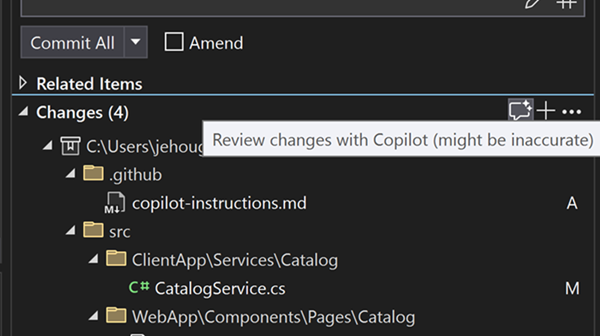
Zorg ervoor dat u beide functievlagmen hebt ingeschakeld:
- Hulpprogramma's → Opties → Preview-functies → opmerkingen bij pull-aanvragen.
- Tools → Opties → GitHub → Copilot → Source Control-integratie → Git-previewfuncties inschakelen.
📣 Zie functieticket om uw feedback te delen en het gesprek voort te zetten.En neem deze enquête om de functie nog beter te maken.
Note
Deze functie moet zijn ingeschakeld onder Extra → Preview-functies beheren
Git-context in Copilot Chat
Verwijs naar uw doorvoeringen en wijzigingen in Copilot-chat.
Copilot Chat ondersteunt nu het verwijzen naar uw doorvoeringen en wijzigingen in het venster Git-wijzigingen. U kunt Copilot vragen uw wijzigingen samen te vatten, een specifieke doorvoering uit te leggen en meer.
Naar uw wijzigingen verwijzen
#changesbekijkt de niet-doorgevoerde wijzigingen. U kunt bijvoorbeeld Copilot vragen om u eraan te herinneren wat u tot nu toe hebt gedaan door te verwijzen naar uw#changes.
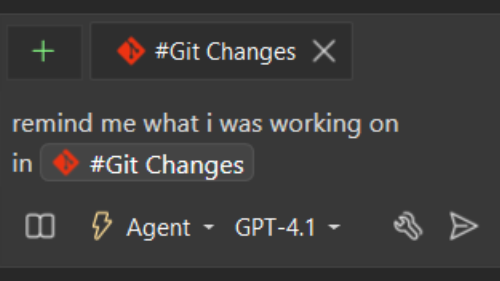
Verwijzen naar uw doorvoeringen
Wanneer u begint te typen
#commit:, wordt in Copilot een lijst weergegeven met de meest recente doorvoeringen waaruit u kunt kiezen. Als er een oudere doorvoering is waarnaar u wilt verwijzen, kunt u ook verwijzen naar de specifieke doorvoer-id.
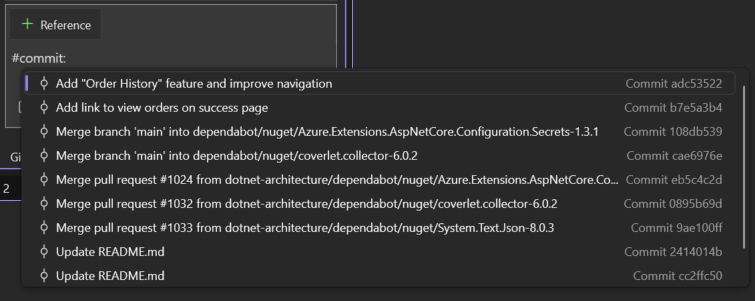
Vraag vervolgens de chat om de doorvoering te gebruiken voor taken zoals schrijfeenheidtests om wijzigingen in deze doorvoering te behandelen of potentiële problemen in deze doorvoering te vinden.
Probeer het uit
Zorg ervoor dat de volgende functievlag is ingeschakeld om deze verwijzingen te gebruiken: Tools → Options → GitHub → Copilot → Source Control Integration → Enable Git preview-functies.
Uitgaande/binnenkomende doorvoeringen weergeven 📣
Het venster Git-opslagplaats biedt nu een filter op de werkbalk om alleen uitgaande/binnenkomende commits weer te geven.
Het venster Git-opslagplaats is uw go-to plek om inzicht te hebben in uw Git-geschiedenis. Wanneer u aan een lokale vertakking werkt, kan deze uit sync raken met uw remote, omdat u nieuwe commits (uitgaand) hebt gemaakt of er nieuwe commits zijn om binnen te halen (binnenkomend).
Met het nieuwe uitgaande/binnenkomende filter dat beschikbaar is op de werkbalk, kunt u deze niet-gesynchroniseerde doorvoeringen direct herkennen. Uw commits, hun commits – scan ze eenvoudig en blijf volledig in sync!

📣 Zie functieticket om uw feedback te delen en door te gaan met het gesprek.
het venster Git-opslagplaats herstellen 📣
Houd het venster van de Git-opslagplaats open tussen opnieuw opstarten met deze nieuwe instelling.
Als uw speciale omgeving voor vertakkingsactiviteiten vormt het venster Git-opslagplaats waarschijnlijk de kern van uw dagelijkse ontwikkeling. Als u merkt dat u deze regelmatig opnieuw opent bij elke Visual Studio-sessie, is deze update ontworpen om u tijd en moeite te besparen.

We hebben een nieuwe instelling toegevoegd aan Git-instellingen > waarmee het venster git-opslagplaats automatisch wordt hersteld bij het opnieuw opstarten van Visual Studio. Daarnaast wordt het venster opgenomen in uw opgeslagen vensterindelingen, waardoor uw aanpassingsopties worden verbeterd.
Deze functie is standaard uitgeschakeld om alles soepel te laten verlopen voor degenen die deze niet nodig hebben. Maar als u van het gemak houdt, is deze instelling perfect voor u.

📣 Zie functieticket om uw feedback te delen en door te gaan met het gesprek.
standaardbranchnaam 📣
Gebruikers toestaan om de eerste standaardbranch aan te passen wanneer er een nieuwe Git-opslagplaats wordt gemaakt.
U kunt nu de standaardbranchnaam voor nieuwe Git-opslagplaatsen rechtstreeks instellen via Visual Studio. Deze nieuwe instelling kan probleemloos worden geïntegreerd met uw Git-configuratie, zodat u uw werkstroom eenvoudiger kunt aanpassen aan uw voorkeuren.

Navigeer naar Git-instellingen > en de volgende keer dat u een opslagplaats maakt, ziet u uw aangepaste vertakkingsnaam verschijnen.

📣 Zie functieticket om uw feedback te delen en door te gaan met het gesprek.
Desktop
Werksetondersteuning voor 32-bits assembly's
Ontdek uw favoriete Besturingselementen voor Windows Forms (WinForms) die aanwezig zijn in de expliciete assemblyverwijzingen die automatisch worden toegevoegd aan de Werkset voor .NET Framework-projecten met behulp van de out-of-process designer van WinForms.
WinForms out-of-process Designer voor .NET Framework-projecten ondersteunt nu een verbeterde ervaring door automatisch besturingselementen te detecteren en weer te geven die aanwezig zijn in zelfstandige assemblyverwijzingen, ook wel expliciete assemblyverwijzingen genoemd.
Deze functie verrijkt de ontwerptijd voor .NET Framework-projecten aanzienlijk naar verouderde 32-bits assembly's. Gebruikers kunnen gebruikmaken van verbeterde hulpprogrammaconfiguraties die zijn afgestemd op betere integratie met moderne ontwikkelwerkstromen en verbeterde productiviteit. Lees onze blogpost voor meer informatie.
Uw gebruikersinterface bijwerken, live tijdens het ontwerp 📣
Live Preview, Hot Reload en andere UI-hulpprogramma's zijn nu beschikbaar tijdens het ontwerp.
Livevoorbeeld is nu beschikbaar tijdens het ontwerpen, zodat u wijzigingen in de app-gebruikersinterface in realtime kunt zien. U kunt op deze manier ook Hot Reload en andere live UI-hulpprogramma's gebruiken om een naadloze werkstroom te garanderen.
Deze hulpprogramma's kunnen zelfs worden gebruikt wanneer ze losgekoppeld zijn van het foutopsporingsprogramma, waardoor u ononderbroken kunt experimenteren en verfijningen van uw ontwerpen kunt uitvoeren.

Klik op de nieuwe Live preview--indicator voor toegang tot Live Preview tijdens het ontwerp vanuit elk XAML-bestand:
Livevoorbeeld-schermafbeelding van
Of u nu aan een nieuwe .NET MAUI-app werkt of een bestaande WPF-app verfijnt, deze verbeteringen helpen u sneller en met meer vertrouwen toepassingen van hoge kwaliteit te leveren.
📣 Zie functieticket om uw feedback te delen en door te gaan met het gesprek.
nieuwe UWP .NET 9 MSTest-projectsjabloon 📣
Visual Studio bevat nu een bijgewerkte UWP MSTest-projectsjabloon gericht op .NET 9 en Native AOT.
Visual Studio bevat nu een nieuwe UWP MSTest-projectsjabloon gericht op .NET 9 en Native AOT. We hebben nauw samengewerkt met het MSTest-team om alle benodigde ondersteuning voor UWP .NET 9-projecten toe te voegen aan de MSTest-bibliotheken, -infrastructuur en de Visual Studio-testhost. Hierdoor kunnen UWP-testprojecten zich richten op .NET 9 en gebruikmaken van alle moderne .NET SDK- en MSTest-hulpprogramma's terwijl ze nog steeds worden uitgevoerd in een UWP-context zoals verwacht.

De vorige UWP MSTest-projectsjabloon met .NET Native is nog steeds beschikbaar. We raden u echter aan om de nieuwe projectsjablonen te gebruiken die gericht zijn op .NET 9 en Native AOT. Net als in Visual Studio 17.13 hebben we de volgorde van alle UWP-sjablonen aangepast om prioriteit te geven aan de nieuwe .NET 9-projectsjablonen in de zoekresultaten.
📣 Zie functieticket om uw feedback te delen en door te gaan met het gesprek.
.NET
App-modernisering
Modernisering van GitHub Copilot-apps is nu ingebouwd in Visual Studio.
De GitHub Copilot-agent voor het moderniseren van apps is een ai-hulpprogramma in Visual Studio waarmee u .NET-toepassingen kunt upgraden naar nieuwere versies en deze naar Azure kunt migreren.
Aan de slag
- Open uw .NET-project of oplossing (solution) in Visual Studio.
- Start de moderniseringsagent met behulp van een van de volgende methoden:
- Klik met de rechtermuisknop op de oplossing of het project in Solution Explorer en selecteer Moderniseren of
- Open het Copilot Chat-venster en typ
@modernizehet gevolgd door uw upgradeaanvraag.- Laat de
@modernizeagent weten wat u wilt upgraden of migreren.Met de app-moderniseringsagent is het eenvoudiger dan ooit om uw .NET-apps up-to-date te houden en te profiteren van de nieuwste Azure-functies. Probeer het eens en kijk hoeveel tijd u kunt besparen!
C++
Unreal Engine Blueprint Debugger
Geavanceerde ondersteuning voor het opsporen van fouten in Unreal Engine Blueprints.
We zijn blij om verbeterde ondersteuning voor foutopsporing voor Unreal Engine-projecten aan te kondigen. Visual Studio geeft nu blauwdrukgegevens rechtstreeks weer in de aanroepstack en lokale variabelenvensters.
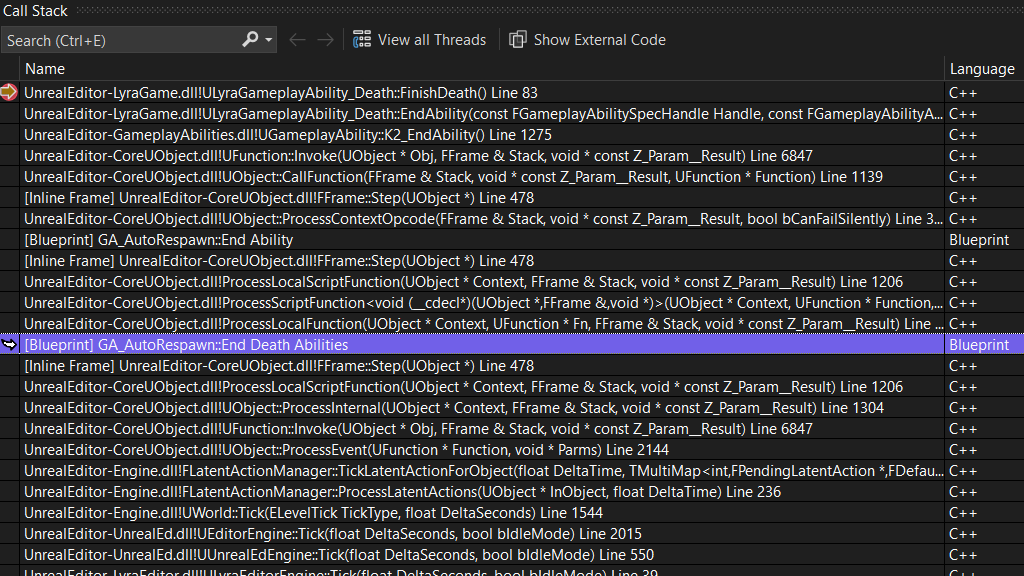
Met deze update kunt u fouten opsporen in Blauwdruk en C++-code in één sessie, zodat u gemakkelijker interacties kunt traceren en problemen in beide scriptlagen kunt identificeren. Daarnaast kunt u nu onderbrekingspunten instellen in blauwdrukcode, zodat u een meer geïntegreerde foutopsporingservaring kunt bieden.
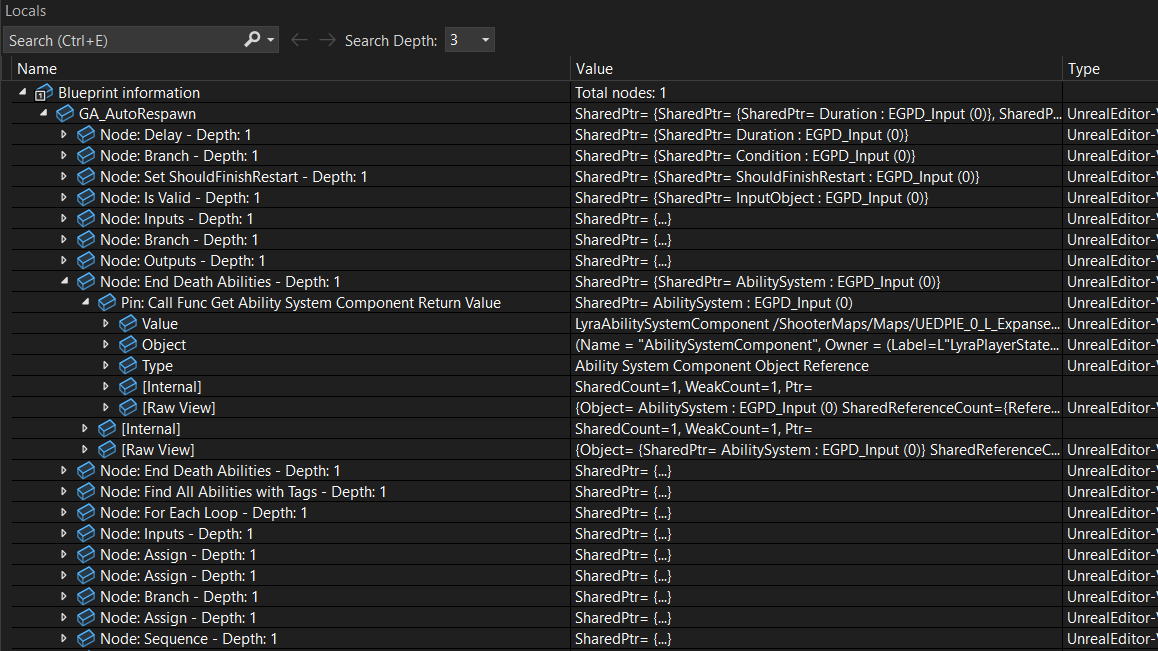
Knopinfo voor CMake-modules aanwijzen
Er is ondersteuning toegevoegd voor CMake-modules in IntelliSense Quick Info en aanvullingen.
We zijn blij om aan te kondigen dat we ondersteuning voor op IntelliSense gebaseerde voltooiingen en snelle informatie voor CMake-modules in Visual Studio hebben toegevoegd. U kunt nu alle beschikbare CMake-modules bekijken en er rechtstreeks vanuit de Visual Studio-editor meer over leren, waardoor uw ontwikkelproces soepeler en efficiënter verloopt.
Snelle informatie
Wanneer u de muisaanwijzer boven een CMake-module plaatst, biedt IntelliSense gedetailleerde informatie over de geselecteerde module, zodat u in één oogopslag inzicht krijgt in het gebruik en de functionaliteit.
Sneloverzicht
Completion
Wanneer u begint met het typen van een CMake-module in uw
CMakeLists.txtof andere CMake-scriptbestanden, bevat IntelliSense een lijst met beschikbare modules waaruit u kunt kiezen.

Dynamische foutopsporing in C++
Volledige foutopsporing voor uw geoptimaliseerde C++-code zonder afbreuk te doen aan de prestaties.
Geoptimaliseerde code voor foutopsporing is nu eenvoudiger dan ooit. Door dynamische foutopsporing voor C++ te activeren, kunt u fouten opsporen in uw geoptimaliseerde code alsof deze niet-geoptimaliseerd is. U kunt al uw lokale variabelen bekijken, ten alle tijden instappen en breakpoints met volledige precisie instellen voor uw geoptimaliseerde binaire bestanden. Lees onze blogpost voor meer informatie.

Sjabloon IntelliSense vullen
Sjabloon IntelliSense vult nu automatisch sjabloonargumenten in met behulp van Go To Definition (F12).
U kunt nu automatisch sjabloonargumenten invullen op de sjabloonbalk, waarin sjabloonparameters worden weergegeven en bewerkt, wanneer u Go To Definition of F12 gebruikt.
Als u bijvoorbeeld op F12
vectordrukt, gaat u nu naarvectorde sjabloonbalk die automatisch wordt ingevuld, zodat ontwikkelaars snel sjabloonparameters kunnen inspecteren en wijzigen.In het onderstaande voorbeeld worden door Ga naar definitie te gebruiken of op F12 te drukken zowel het type als de allocator in de sjabloonbalk gepopuleerd.

Data
SQL-projecten in SDK-stijl gebruiken in SSDT-📣
U kunt nu de sdk-bestandsindeling van het project gebruiken in uw SQL Server Data Tools-projecten met verbeterde mogelijkheden voor SQL-foutopsporing en schemavergelijking.
De update in Visual Studio 17.14 introduceert nieuwe itemsjablonen en .dacpac-databaseverwijzingen naar SQL Server Data Tools (preview) in SDK-stijl. SSDT SQL-projecten in SDK-stijl zijn gebaseerd op de Microsoft.Build.Sql SDK, die platformoverschrijdende ondersteuning biedt en verbeterde CI/CD-mogelijkheden voor SSDT-projecten (SQL Server Data Tools).
Met minder uitgebreide projectbestanden en databaseverwijzingen naar NuGet-pakketten kunnen teams efficiënter samenwerken aan grote databases binnen één project of meerdere sets objecten uit verschillende projecten compileren. Database-implementaties van een Microsoft.Build.Sql-project kunnen worden geautomatiseerd in zowel Windows- als Linux-omgevingen met behulp van het dotnet-hulpprogramma Microsoft.SqlPackage om het buildartefact (.dacpac) te publiceren vanuit het SQL-project. Meer informatie over SDK-projecten en DevOps voor SQL.

In 17.14 zijn databaseverwijzingen uitgebreid ter ondersteuning van project- en DACPAC-artefactverwijzingen. Ondersteuning voor databaseverwijzingen als pakketverwijzingen is beschikbaar in een toekomstige release. Een recente update van de slngen-oplossingsbestandsgenerator heeft ook ondersteuning toegevoegd voor Microsoft.Build.Sql-projecten, waardoor het beheer van grote oplossingen programmatisch mogelijk is.
Als u SQL-projecten in DE SDK-stijl in uw oplossing wilt gebruiken, moet u het nieuwste SSDT-preview-onderdeel installeren in het Installatieprogramma van Visual Studio.

📣 Zie functieticket om uw feedback te delen en door te gaan met het gesprek.
Extensibility
Uitbreidingspakketten installeren
Het installatieprogramma kan nu de installatie van extensiepakketten afhandelen.
Het installatieprogramma ondersteunt nu Extensiepakketten, die bundels zijn van meerdere extensies waarnaar wordt verwezen vanuit één extensie.
Als u extensiepakketten in het installatieprogramma wilt gebruiken, geeft u eerst de gewenste extensies op in een VSCONFIG-bestand. Gebruik vervolgens de importconfiguratiefunctie van Visual Studio om het VSCONFIG-bestand met de extensiegegevens te importeren.
Raadpleeg de documentatie voor installatieconfiguratiesvoor meer informatie over het maken of genereren van .vsconfig-bestanden.
Nadat u het .vsconfig-bestand hebt geïmporteerd, wordt u omgeleid naar het scherm wijzigen waarin extensies worden gegroepeerd onder hun eigen kop in het deelvenster met het installatieoverzicht. Hier kunt u volledige uitbreidingspakketten of afzonderlijke extensies selecteren of deselecteren binnen elke packs.

Snellere VSIX-buildtijden
VSIX-projecten met een of meer projectverwijzingen maken nu gebruik van intelligente incrementele builds, waardoor F5-scenario's en de productiviteit van ontwikkelaars drastisch worden verbeterd.
Als u Visual Studio-extensies ontwikkelt met meerdere projecten, zult u van deze prestatieverbetering houden. VSIX-projecten met een of meer projectverwijzingen bouwen nu alleen projecten die daadwerkelijk opnieuw moeten worden opgebouwd, waardoor uw ontwikkelwerkstroom aanzienlijk sneller verloopt.

Hoe het werkt
Het systeem Snelle up-to-date controle is verbeterd om slimmer te bepalen welke projecten in uw oplossing opnieuw moeten worden opgebouwd:
- Als u Project A wijzigt die afhankelijk is van Projecten B en C, wordt alleen Project A opnieuw opgebouwd
- Als u Project B wijzigt, worden alleen Projecten A en B opnieuw opgebouwd
- Deze intelligentie breidt zich uit over de hele projectafhankelijkheidsstructuur
Impact in de praktijk
De prestatieverbeteringen zijn aanzienlijk in praktijkscenario's. De GitHub Copilot-extensie die wordt geleverd met Visual Studio (met ongeveer 30 projecten) zag bijvoorbeeld verbeteringen in de buildtijd van meer dan 50% voor incrementele wijzigingen, waardoor buildtijden van ongeveer 60 seconden tot slechts 24 seconden worden verminderd.
Deze verbetering is met name nuttig voor:
- Grote VSIX-projecten met meerdere afhankelijkheden
- Snelle iteratieontwikkelingswerkstromen
- Frequente F5-debuggingssessies
Als uw oplossing slechts één project bevat, ziet u geen prestatievoordelen van deze verbetering.
Opmerking: dit geldt alleen voor SDK-Style VSIX-projecten.
Uw extensieontwikkeling is net veel sneller geworden - veel plezier met coderen!
Updates voor Extension Manager 📣
Er zijn verschillende nieuwe verbeteringen in Extension Manager in Visual Studio waarmee u uw extensies eenvoudiger kunt beheren.
We introduceren graag een set krachtige nieuwe functies in Visual Studio die uw werkstroom stroomlijnen en de ervaring voor extensiebeheer verbeteren. Deze updates zorgen ervoor dat u moeiteloos up-to-date blijft terwijl u meer controle hebt over hoe en wanneer updates worden toegepast.
Wat is er nieuw?
Naadloze automatische updates
Visual Studio activeert nu automatisch updates wanneer u de toepassing opent, zodat u altijd over de nieuwste functies en oplossingen beschikt zonder handmatige tussenkomst.

Gold-balk opnieuw starten voor toegepaste updates
Wanneer updates worden toegepast, wordt er een melding van de gold-balk weergegeven, waarin u wordt gevraagd Visual Studio opnieuw te starten om de wijzigingen van kracht te laten worden.
Instellingen automatisch bijwerken op de extensiepagina
We hebben instellingen voor automatisch bijwerken toegankelijker gemaakt door ze rechtstreeks in de extensiepagina te integreren, zodat u snel toegang hebt tot configuratieopties.

Filteren op wijzigingen in behandeling
Een nieuwe categorie In behandeling markeert nu wijzigingen die in behandeling zijn, zodat u op de hoogte blijft van updates en wijzigingen die aandacht vereisen.

Instellingen voor automatisch bijwerken
Naast de extensiepagina zijn instellingen voor automatisch bijwerken nu beschikbaar onder Extra → Opties → Environment → Extensions, zodat u een intuïtievere instellingenbeheerervaring kunt krijgen.

Vereenvoudigde instellingenervaring
We hebben de gebruikersinterface voor instellingen gestroomlijnd, waardoor het eenvoudiger is om automatische updates en andere gerelateerde voorkeuren te configureren met minder klikken en duidelijkere opties.
Lijst met uitgesloten extensies
Visual Studio bevat nu een lijst met uitgesloten extensies die automatisch wordt ingevuld, zodat u extensies kunt beheren die niet automatisch moeten worden bijgewerkt. Dit is met name handig voor bedrijfskritieke extensies waarbij u liever handmatig versie-updates kunt beheren.
Deze verbeteringen zijn ontworpen om de bruikbaarheid te verbeteren, de wrijving van updates te verminderen en u meer controle te geven over uw ontwikkelomgeving en ervoor te zorgen dat u profiteert van de nieuwste verbeteringen.
📣 Zie functieticket om uw feedback te delen en door te gaan met het gesprek.
Important
Er is een belangrijke wijziging aangebracht in Domain-Specific serialisatie van taalmodellen. Ontwikkelaars die gebruikmaken van het standaard serialisatiemechanisme voor hun modellen die aangepaste eigenschapstypen bevatten, moeten TypeConverters toevoegen voor deze aangepaste eigenschapstypen. Zie File Storage en XML-serialisatie aanpassenvoor een voorbeeld van hoe u dit doet.
Versie 17.14.23
Uitgebracht op16 december 2025
| Belangrijkste bugfixes | Vanuit de community |
|---|---|
| Zoeken is verbroken in het venster MCP-registers | feedback-ticket |
| Bijgewerkt vcpkg naar 2025-11-19 |
Versie 17.14.22
Uitgebrachtop 9 december 2025
| Belangrijkste bugfixes | Vanuit de community |
|---|---|
| Beginadres van adres opschoning voor lokale threadvariabelen lijkt onjuist | feedback-ticket |
| x64 Emulator crasht wanneer een ARM64EC thread een x64-coroutine aanroept die een andere ARM64EC coroutine aanroept | feedback-ticket |
| De extensie wordt niet correct bijgewerkt en verwijderd via Visual Studio Marketplace. | feedback-ticket |
| Copilot-beoordeling/diff mislukt met de fout 'Moet in de huidige momentopname van de weergave zijn' in Visual Studio | feedback-ticket |
| Er is een fout opgelost die in de autovectorizer werd gezien, waarbij het er mogelijk uitziet alsof slechts een deel van de lus getrouw werd uitgevoerd. | |
| Visual Studio Installer bijgewerkt met de nieuwste onderhoudsrelease van de Windows SDK 10.0.26100 (10.0.26100.7175). |
Versie 17.14.21
Uitgebracht op19 november 2025
| Belangrijkste bugfixes | Vanuit de community |
|---|---|
| Koppeling oplossen: onherstelbare fout LNK1000 bij het herbouwen van het project met incrementele koppeling ingeschakeld. | feedback-ticket |
| Er is een onjuist codegeenprobleem opgelost met ternaire expressies met expressies met matrices van verschillende typen. | feedback-ticket |
| Validatieaanroepen die leiden tot fout-negatieven, worden opnieuw gerangschikt met ASAN | feedback-ticket |
| Blokkeringslijst voor opschoningsdekking verbroken | feedback-ticket |
| C4319 wordt niet verzonden bij het compileren van C-code | feedback-ticket |
| C++/CLI - inlinenaamruimte werkt niet | feedback-ticket |
| Het onderdeel Embedded- en IoT-hulpprogramma's is afgeschaft in het Visual Studio-installatieprogramma. | |
| Mobiele ontwikkeling met C++-workload, waaronder de onderdelen van het hulpprogramma voor C++ Android en C++ iOS, worden afgeschaft in het Installatieprogramma van Visual Studio. | |
| Er is een probleem opgelost bij het installeren van Visual Studio 2026 naast Visual Studio 2022, waarbij Visual Studio 2022 pakketnoei voor alle frameworks ten onrechte zou inschakelen. Dit kan leiden tot onverwachte NU1510-waarschuwingen bij het bouwen vanuit Visual Studio 2022. | feedback-ticket |
| Pop-up Verbinding maken met feed zorgt ervoor dat Visual Studio niets kan verwijderen totdat het opnieuw wordt opgestart | feedback-ticket |
| Probleem met externe foutopsporing in Visual Studio 2022 bij automatisch verbinden | feedback-ticket |
| Performance Profiler laadt symbolen niet correct voor onbeheerde code in C++/CLI | feedback-ticket |
Versie 17.14.20
Uitgebracht op11 november 2025
| Belangrijkste bugfixes | Vanuit de community |
|---|---|
| GitHub Copilot Chat toont chattekst niet, alleen code | feedback-ticket |
| Copilot Language Server herkend als een bedreiging door McAfee antivirus in VS 2026 | feedback-ticket |
| Foutopsporingsuitvoer is ongeldig, Visual Studio Analyseren met Copilot in Foutopsporing | feedback-ticket |
| Vaste overloop van gehele getallen in std::stable_sort en std::bereiken::stable_sort bij het sorteren van enorme invoer (meer dan een miljard 1-byteelementen) op x86. | |
| Er is een crash opgelost in de gevectoriseerde implementaties van std::wstring::find_first_of/find_last_of die specifiek waren voor het zoeken naar bepaalde combinaties van tekens binnen en buiten het bereik [0, 255].. | |
| bijgewerkte Windows Driver Kit-hulpprogramma's ter ondersteuning van toekomstige 26H1-release. | |
| Visual Studio Installer bijgewerkt met de nieuwste onderhoudsrelease van de Windows SDK 10.0.26100 (10.0.26100.6901). |
| Beveiligingsadviezen afgehandeld | CVE | Descritpion |
|---|---|---|
| Beveiligingsprobleem met uitvoering van Externe code in Visual Studio | CVE-2025-62214 | Met deze beveiligingsupdate wordt een beveiligingsprobleem opgelost waarbij onjuiste neutralisatie van speciale elementen die worden gebruikt in een opdracht ('opdrachtinjectie') in Visual Studio, een geautoriseerde aanvaller in staat stelt om code lokaal uit te voeren |
Versie 17.14.19
Uitgebracht op27 oktober 2025
| Belangrijkste bugfixes | Vanuit de community |
|---|---|
| Copilot Language Server herkend als een bedreiging door McAfee antivirus | feedback-ticket |
Versie 17.14.18
Uitgebracht op20 oktober 2025
| Belangrijkste bugfixes | Vanuit de community |
|---|---|
| De XAML-editor markeert geneste klassen niet meer als een fout binnen de extensies van {x:Static} en {x:Type}. {x:Static p:Class+Nested.Value} wordt bijvoorbeeld gesquiggeerd als een fout, zelfs als deze geldig is. | feedback-ticket |
| Spellingcontrole moet woorden splitsen tussen Lo- en Ll/Lu-categorieën | feedback-ticket |
| In Visual Studio 17.14.13 worden .NET C#-foutquiggles niet weergegeven in Blend | feedback-ticket |
| Nieuwe Updates voor Visual Studio 2022 omvatten LibCurl-bibliotheek die Git onderbreekt | feedback-ticket |
| Visual Studio 2022 Enterprise : kan geen Diagsession-bestanden van App Service openen | feedback-ticket |
| Uitgeschakeld gebruik van FP als een algemeen register voor ARM64. | feedback-ticket |
| Visual Studio Installer bijgewerkt met de nieuwste onderhoudsrelease van de Windows SDK 10.0.26100 (10.0.26100.6584). | |
| Er is een slechte interactie opgelost met nieuwe prevectoroptimalisaties en de vectorizer-pass (beïnvloedt elke geoptimaliseerde code /O2). | |
| Er is een niet-opgeloste externe fout opgelost tijdens het bouwen van ARM64X-DLL's met doorgestuurde gegevens. | feedback-ticket |
| PGO instrumentation runtime crash op ARM64 | feedback-ticket |
Versie 17.14.17
Uitgebracht op14 oktober 2025
| Belangrijkste bugfixes | Vanuit de community |
|---|---|
| .NET Upgrade Assistant-extensie is niet langer compatibel met Visual Studio Enterprise 17.14.36518.9 | feedback-ticket |
| Er is een mogelijke crash opgelost bij het evalueren van C++-expressies tijdens foutopsporing. | feedback-ticket |
| Copilot-chatvensterthema conflicteert met thema-instellingen | feedback-ticket |
| Copilot gebruiken om fouten op te sporen in een uitzondering in Android werkt nooit | feedback-ticket |
| Er is een fout opgelost met de Copilot Profiler-agent waarbij het geen BenchmarkDotNet-benchmarkproject kon maken. | |
| Deze versie van .NET iOS introduceert ondersteuning voor Apple iOS 26 en vereist het gebruik van Apple Xcode 26. Zie voor meer informatie .NET voor iOS/tvOS/macOS/macCatalyst releaseopmerkingen |
| Beveiligingsadviezen afgehandeld | CVE | Descritpion |
|---|---|---|
| Beveiligingsprobleem met openbaarmaking van Visual Studio-gegevens | CVE-2025-54132 | Deze beveiligingsupdate heeft betrekking op willekeurige gegevensexfiltratie via Markdown Mermaid |
| Beveiligingsprobleem met uitvoering van Externe code in Visual Studio | CVE-2025-55240 | Met deze beveiligingsupdate wordt een beveiligingsprobleem opgelost met het niet-vertrouwde zoekpad voor het uitvoeren van externe code in Gulpfile |
| Beveiligingsprobleem met .NET-beveiligingsfuncties omzeilen | CVE-2025-55315 | Met deze beveiligingsupdate wordt een beveiligingsprobleem met HTTP-aanvraagsmokkel opgelost vanwege een onjuiste parsering van segmentextensie |
| Beveiligingsprobleem met betrekking tot openbaarmaking van .NET-informatie | CVE-2025-55248 | Met deze beveiligingsupdate wordt een beveiligingsprobleem opgelost waarbij SmtpClient verbinding kan maken zonder TLS, zelfs als UseSsl waar is |
Versie 17.14.16
Uitgebracht op23 september 2025
| Belangrijkste bugfixes | Vanuit de community |
|---|---|
| Nuget Package Manager voor Project -> Verbinding maken met spamfeed | feedback-ticket |
| Als u UseDynamicDebugging gebruikt, wordt link.exe fout 1422 geretourneerd en vergeet u hoe u foutdetails rapporteert | feedback-ticket |
| Kan bestaande TFVC-controle niet weergeven in beleid | feedback-ticket |
Versie 17.14.15
Uitgebracht op16 september 2025
| Belangrijkste bugfixes | Vanuit de community |
|---|---|
| GitHub Copilot-tolerantie verbeteren voor internetonderbrekingen in Visual Studio | feedback-ticket |
| ASAN false use-after-scope positive when access happens in exception handler | feedback-ticket |
| Dynamische foutopsporing in C++ initialiseert statische lokale bevolking onjuist | feedback-ticket |
| "LINK: error LNK2001: unresolved external symbol" na een upgrade naar VS 17.14.5 | feedback-ticket |
| KASAN-stuurprogramma's kunnen niet verwijzen naar brede tekenreeksfuncties (wcscat, wcscpy, wcsncpy) | feedback-ticket |
| Visual Studio 2022 Github Copilot Build staat vast bij het gebruik van Cmake zonder linker | feedback-ticket |
| Copilot Agent-modusfouten - 'get_output_window_logs' is mislukt: kan de waarde van het type System.Guid niet afleiden uit argument paneId | feedback-ticket |
| We hebben de nieuwe Copilot Profiler Agent in Visual Studio 2022 geïntroduceerd, zodat gebruikers hulp kunnen krijgen bij het optimaliseren van hun code. |
Versie 17.14.14
Uitgebrachtop 9 september 2025
| Belangrijkste bugfixes | Vanuit de community |
|---|---|
| Symbolen downloaden werkt niet meer | feedback-ticket |
| Er is een probleem opgelost met de waardecategorie van lidtoegang. | feedback-ticket |
| Er is een probleem opgelost met de waardecategorie van matrices. | feedback-ticket |
| Er is een ICE opgelost met betrekking tot een onjuist bepaalde waardecategorie van een matrix. | feedback-ticket |
| Er is een probleem opgelost waarbij MSBuild een interne fout zou produceren in plaats van een build-bericht te rapporteren wanneer glob-uitbreiding is mislukt. | |
| .NET Runtime wordt bijgewerkt naar 8.0.20 en 9.0.9 en .NET SDK naar 9.0.305 | |
| Extensie-update in VS 17.14 | feedback-ticket |
| GitHub Copilot Chat-venster schuift automatisch naar het meest recente gegenereerde woord, waardoor het lezen tijdens het genereren van reacties niet naar boven wordt gelezen | feedback-ticket |
| Configuratie van codedekkingsweergaven mislukt | feedback-ticket |
| Agent: de pop-up van de totale wijzigingen blijft in het chatvenster, kan niet worden gesloten | feedback-ticket |
Versie 17.14.13
Uitgebracht op19 augustus 2025
| Belangrijkste bugfixes | Vanuit de community |
|---|---|
| VS 2022 v17.14.11 kan geen mcp-servers laden | feedback-ticket |
| Copilot Agent-modus wordt verbroken en kan niet worden hersteld in deze thread: System.ArgumentException: ongeldige tekens in pad EditsFunctionHandler GetErrorsAsync | feedback-ticket |
| Live Visual Tree en Live Property Explorer werken niet | feedback-ticket |
| Er is een probleem opgelost waarbij ontbrekende tekenreekswaarden onjuist werden geschreven als lege tekenreeksen in gelokaliseerde RESX-bestanden, waardoor lege tekenreeksen werden geretourneerd voor die culturen. Met deze oplossing worden dergelijke waarden nu geschreven als null, zodat ze kunnen worden omgezet als de standaardwaarde (neutraal). | feedback-ticket |
| Symbolen ontbreken voor ucrtbased.dll versie 10.0.26100.4188 | feedback-ticket |
| MinGit bijgewerkt naar v2.50.1 om een probleem op te lossen waarbij gebruikers met opslagplaatsen op ReFS-volumes en Windows Server 2022 geen Git-bewerkingen konden uitvoeren met VS IDE. | feedback-ticket |
| Er is een probleem opgelost waarbij onjuiste IntelliSense-fouten werden gerapporteerd in bepaalde bronbestanden die zijn gecodeerd als Shift JIS en die letterlijke tekenreeksen met Japanse tekens bevatten. | |
| VS bevat nu OOK DE 9.0.82 (SR8.2) | |
| Er is een stack-overloopcrash opgelost bij het koppelen van bepaalde door MASM gegenereerde foutopsporingsgegevens. |
Versie 17.14.12
Uitgebracht op12 augustus 2025
| Beveiligingsadviezen afgehandeld | CVE | Descritpion |
|---|---|---|
| Beveiligingsprobleem met Uitvoering van externe code in GitHub Copilot en Visual Studio | CVE-2025-53773 | Met deze beveiligingsupdate wordt een beveiligingsprobleem opgelost waarbij Copilot instellingen wijzigt om chat.tools.autoApprove in te stellen op true |
Versie 17.14.11
Uitgebrachtop 4 augustus 2025
| Belangrijkste bugfixes | Vanuit de community |
|---|---|
| Fout-positieve waarschuwing voor codeanalyse voor levensduur C26849: Verwijs geen ongeldige aanwijzer (levensduur.1). | feedback-ticket |
| De legaliteitscontroles voor SIMD-optimalisatie zijn opgelost. | feedback-ticket |
| Regressie van 19.43: link.exe loopt vast tijdens het genereren van PDB met lange symbolen | feedback-ticket |
| Onjuiste chkstk-aanroepen in ARM64EC opgelost met /Gs0. | feedback-ticket |
| Omgevingen in http-client.env.json worden niet opgehaald (sinds de update naar Visual Studio 17.14.0) | feedback-ticket |
| Copilot Agent-modus wordt verbroken en kan niet worden hersteld in deze thread: System.ArgumentException: ongeldige tekens in pad EditsFunctionHandler GetErrorsAsync | feedback-ticket |
| De volgende Windows SDK-versies zijn verwijderd uit het installatieprogramma van Visual Studio 2022: 10.0.18362.0, 10.0.20348.0 en 10.0.22000.0. Als u eerder een van deze versies van de SDK hebt geïnstalleerd met Visual Studio, wordt deze verwijderd wanneer u bijwerkt. Als uw project is gericht op een van deze SDK's, kan er een buildfout optreden, zoals: De Windows SDK-versie 10.0.22000.0 is niet gevonden. Installeer de vereiste versie van de Windows SDK of wijzig de SDK-versie op de projecteigenschapspagina's of klik met de rechtermuisknop op de oplossing en selecteer 'Retarget-oplossing'. U kunt dit oplossen door uw project zo nodig opnieuw te instellen op 10.0.26100.0 of een eerdere ondersteunde versie. Voor een volledige lijst met ondersteunde SDK-versies gaat u naar: https://developer.microsoft.com/windows/downloads/sdk-archive/. Als u een niet-ondersteunde versie van de SDK wilt installeren, kunt u deze hier vinden: https://developer.microsoft.com/windows/downloads/sdk-archive/index-legacy/. |
Versie 17.14.10
Uitgebracht op29 juli 2025
| Belangrijkste bugfixes | Vanuit de community |
|---|---|
| Na update naar 17.14.8 kan ik geen iOS-Projects bouwen | feedback-ticket |
| Extensie-update in VS 17.14 | feedback-ticket |
| Agentmodus onbruikbaar vanwege model_max_prompt_tokens_exceeded | feedback-ticket |
| Github Copilot loopt vast in Visual Studio bij het uitvoeren van dotnet-opdrachten | feedback-ticket |
| De GitHub Copilot-gebruikersinterface in Visual Studio werkt de lijst met dynamische hulpprogramma's van de MCP-server niet automatisch bij | feedback-ticket |
| Foutopsporingsoptie van Visual Studio: 'Altijd niet-vertrouwde bronserveropdrachten uitvoeren zonder te vragen' werkt niet zoals verwacht | feedback-ticket |
| AI, Copilot, Agents en MCP: .mcp.json dotnet-run-opdracht kan geen gebruik maken van relatieve pading | feedback-ticket |
| .NET 9 TENANT : De .NET Runtime 9.0.5 of hoger is niet gevonden | feedback-ticket |
| Voor APPS IN HET BIJZONDER was er een livevoorbeeldwerkbalk en -knop boven aan de XAML-editor. De knop is verplaatst naar een menu-item onder Foutopsporing > in Windows, waardoor zoeken naar toetsenborden en functies kan werken. Als de werkbalk is verdwenen, krijgt de XAML-editor verticale ruimte terug. | feedback-ticket |
| Als u '\x' typt in de editor aan het einde van een regel, loopt de IDE voor onbepaalde tijd vast | feedback-ticket |
| Live Unit Testen mislukt met 'Kan bestand niet vinden ... .cshtml__virtual.html__virtual.js' | feedback-ticket |
| Er is een MSBuild-hang opgelost waardoor de Visual Studio-oplossing werd geladen. | |
| Zorg ervoor dat gegevens over beveiligingsproblemen niet worden opgevraagd door de Gebruikersinterface van Package Manager tijdens NuGet-bewerkingen (toevoegen, bijwerken, verwijderen) als NuGet Audit is uitgeschakeld. | |
| Ondersteuning voor sociale aanmelding met Google is nu geïntegreerd voor GitHub Copilot in Visual Studio. |
Versie 17.14.9
Uitgebracht op15 juli 2025
| Belangrijkste bugfixes | Vanuit de community |
|---|---|
| GitHub Copilot Agent Preview kan geen terminalopdrachten uitvoeren na het uitvoeren van eenheidstests | feedback-ticket |
| Voorbeeld van copilot-bestandswijzigingen is leeg | feedback-ticket |
| Met de escape-toets wordt het zoekvak niet gesloten in een XAML-bestand | feedback-ticket |
| Er is een probleem opgelost met android-foutopsporingsdoelen wanneer er een ongeldig Java-uitvoerbaar bestand in path is. | feedback-ticket |
| Extensie-update in VS 17.14 | feedback-ticket |
| Filter op C++ #include voltooiingen verwijderd, zodat volledige lijsten worden weergegeven wanneer zowel punthaken als aanhalingstekens worden getypt. | feedback-ticket |
| AI, Copilot, Agents en MCP: .mcp.json dotnet-run-opdracht kan geen gebruik maken van relatieve pading | feedback-ticket |
| Verbeterde gebruikerservaring bij het inrichten van een functie-app met flexverbruik door de optie voor het maken van een Linux Consumption Function-app in Visual Studio te verwijderen. | |
| Er zijn problemen opgelost waarbij klanten StandardCollector.Service.exe moeten sluiten tijdens installaties en updates. |
Versie 17.14.8
Uitgebrachtop 8 juli 2025
| Belangrijkste bugfixes | Vanuit de community |
|---|---|
| Kan het net9.0-ios-doel van mijn MAUI-project niet meer bouwen | feedback-ticket |
| Wanneer u de eigenschappen van een C# of VB.NET project instelt, worden in de vervolgkeuzelijst Opstartobject de objecten weergegeven waaruit u kunt kiezen. | feedback-ticket |
| Docker-containers worden niet weergegeven in Visual Studio voor foutopsporing. | feedback-ticket |
| Visual Studio Installer bijgewerkt met de nieuwste onderhoudsrelease van de Windows SDK 10.0.26100 (10.0.26100.4188). |
| Beveiligingsadviezen afgehandeld | CVE | Descritpion |
|---|---|---|
| Visual Studio - Uitbreiding van bevoegdheden | CVE-2025-49739 | Time-of-check-to-time-of-use in Standard Collector Service staat escalatie van lokale bevoegdheden toe |
| Beveiligingsprobleem met Gitk-argumenten | CVE-2025-27613 | Beveiligingsprobleem met Gitk-argumenten |
| Beveiligingsprobleem met uitvoering van Gitk Abitryary-code | CVE-2025-27614 | Beveiligingsprobleem met uitvoering van Gitk Abitryary-code |
| Git-beveiligingsprobleem met schadelijke shell | CVE-2025-46334 | Git-beveiligingsprobleem met schadelijke shell |
| Beveiligingsprobleem in Git-bestand overschrijven | CVE-2025-46835 | Beveiligingsprobleem in Git-bestand overschrijven |
| Git Symlink-beveiligingsprobleem | CVE-2025-48384 | Git Symlink-beveiligingsprobleem |
| Beveiligingsprobleem met Git-protocolinjectie | CVE-2025-48385 | Beveiligingsprobleem met Git-protocolinjectie |
| Beveiligingsprobleem met Git Credential Helper | CVE-2025-48386 | Beveiligingsprobleem met Git Credential Helper |
Versie 17.14.7
Uitgebracht op23 juni 2025
| Belangrijkste bugfixes | Vanuit de community |
|---|---|
| GitHub Copilot-chatfout: 'Kan ov niet parseren' - Permanent probleem | feedback-ticket |
| Er is een probleem opgelost waarbij een insluitingspad werd geciteerd met witruimte tussen de compileroptie en het pad. Geen van de bestanden in het pad zou worden weergegeven in de lijst met insluitingsvoltooiing. | feedback-ticket |
| Escape niet gedetecteerd in Developer PowerShell in 17.14 | feedback-ticket |
| Bijgewerkt naar VS 17.14 - NCrunch 5.10.0.7 pauzes | feedback-ticket |
| Kan VB.NET app niet bouwen in VS2022 17.14.0 preview 1.1 | feedback-ticket |
| Verschillende wijzigingen geïmplementeerd om de gebruikerservaring en toegankelijkheid voor Inline-voltooiingen te verbeteren. |
Versie 17.14.6
Uitgebracht op17 juni 2025
| Belangrijkste bugfixes | Vanuit de community |
|---|---|
| VS 17.14-regressie: ASAN-ongeldig codegeen met x64-releaseconfiguratie | feedback-ticket |
| Sanitizer-dekking produceert ongeldige codegen | feedback-ticket |
| Er is een probleem opgelost waarbij Razor-opmaak soms niets leek te doen voor specifieke syntaxispatronen of configuraties. | feedback-ticket |
| GitHub Copilot Agent Preview kan geen terminalopdrachten uitvoeren na het uitvoeren van eenheidstests | feedback-ticket |
| Wanneer de routeringsgebeurtenis van EventTrigger wordt geladen, kan het Storyboard het doelelement niet vinden op naam. | feedback-ticket |
| Fout met fout-positieve syntaxis opgelost in boost::p arser | feedback-ticket |
| Copilot kan het verschil tussen .xaml.cs en .xaml niet zien | feedback-ticket |
| MSVC AddressSanitizer ondersteunt nu projecten met behulp van een dynamisch gekoppelde Universal C Runtime met een statisch gekoppelde VCRuntime, vaak gebruikt in software zoals plug-ins. | feedback-ticket |
| Er is een probleem opgelost met complexe code voor kenmerkdetectie die een compilercrash veroorzaakte. | feedback-ticket |
| Copilot-assistent 'run_build' is mislukt | feedback-ticket |
| Er is een crash opgelost bij het gebruik van de knop Navigeren om het menu-item te bewerken voor Suggesties voor volgende bewerking. | |
| Initialisatie van ConcRT (Gelijktijdigheidsruntime) is opgelost op machines met meerdere sockets met gewijzigde processoraffiniteit. |
Versie 17.14.5
Uitgebracht op10 juni 2025
| Belangrijkste bugfixes | Vanuit de community |
|---|---|
| Het externe foutopsporingsprogramma via SSH loopt vast voordat u een onderbrekingspunt bereikt | feedback-ticket |
| Beveiligingsadviezen afgehandeld | CVE | Descritpion |
|---|---|---|
| Beveiligingsprobleem met uitvoering van Externe code in Visual Studio | CVE-2025-47959 | Door onjuiste neutralisatie van speciale elementen die worden gebruikt in een opdracht ('opdrachtinjectie') in Visual Studio, kan een geautoriseerde aanvaller code uitvoeren via een netwerk. |
| Beveiligingsprobleem met uitvoering van .NET en Visual Studio Remote Code | CVE-2025-30399 | Met een niet-vertrouwd zoekpad in .NET en Visual Studio kan een onbevoegde aanvaller code uitvoeren via een netwerk. |
Versie 17.14.4
Uitgebrachtop 3 juni 2025
| Belangrijkste bugfixes | Vanuit de community |
|---|---|
| Type of naamruimte kan niet worden gevonden in het Razor PageModel | feedback-ticket |
| VS 2022 17.14 p1.1 kan geen build voltooien. "error D8040: error creating or communicating with child process." | feedback-ticket |
| #include voltooiing suggereert geen bestanden of mappen meer in pad | feedback-ticket |
| Visual Studio bleef me vragen om referenties opnieuw in te voeren [expansion.microsoft.com tenant geblokkeerd] | feedback-ticket |
Versie 17.14.3
Uitgebracht op28 mei 2025
| Belangrijkste bugfixes | Vanuit de community |
|---|---|
| Probleem bij het opslaan van COleDateTime met RFX_Date | feedback-ticket |
| Startopties voor Android ontbreken | feedback-ticket |
| Wanneer ik een nieuw script in Unity maak en VS opnieuw open om te bewerken, verdwijnen alle eerder vaste tabbladen. | feedback-ticket |
| Ik moet VS telkens opnieuw opstarten wanneer ik iets in code wijzig (Xamarin) | feedback-ticket |
| Als u git-vertakkingen wijzigt, worden geopende bestanden gesloten | feedback-ticket |
| "Snelle actie en herstructureren > definitie maken" werkt niet in 17.14 Update (UE5) | feedback-ticket |
Versie 17.14.2
Uitgebracht op22 mei 2025
| Belangrijkste bugfixes | Vanuit de community |
|---|---|
| Er is een probleem opgelost waarbij VS vastliep bij het openen van een oplossing met C++-projecten via een UNC-pad. | feedback-ticket |
Versie 17.14.1
Uitgebracht op21 mei 2025
| Belangrijkste bugfixes | Vanuit de community |
|---|---|
| Functie xxx is momenteel niet beschikbaar vanwege een interne fout. System.NotSupportedException: de indeling van het opgegeven pad wordt niet ondersteund. | feedback-ticket |
| Er is een probleem opgelost dat optreedt bij het maken van een uploadpakket voor de Microsoft Store. | feedback-ticket |
Er is een probleem opgelost met de Razor-brongenerator waardoor deze niet kon worden uitgevoerd met een System.ArgumentOutOfRangeException. |
|
| Er is een probleem opgelost waarbij een vastloper werd opgelost die optrad bij het sluiten van een resourcebestandseditor voordat de initialisatie werd voltooid. |
Bedankt voor het kiezen van Visual Studio vanuit ons hele team. Bekijk de Visual Studio Hub en houd contact met de nieuwste updates, resources en nieuws.
Veel plezier met coderen!
het Visual Studio-team
Note
Deze update kan nieuwe Software van Microsoft of derden bevatten die afzonderlijk is gelicentieerd, zoals beschreven in de kennisgevingen van derden of in de bijbehorende licentie.



